Im Systemvergleich sticht Odoo nicht zuletzt durch seine hohe Nutzerfreundlichkeit hervor. Hierfür sind natürlich die Nutzeroberfläche und die Ansichtstypen von zentraler Bedeutung. Im Folgenden stellen wir Ihnen daher die verschiedenen Ansichtstypen vor, die es in Odoo gibt, sowie ihre wichtigsten Funktionen.
Ansichten geben vor, wie Datensätze dem Endnutzer angezeigt werden sollen. Sie sind im XML-Format definiert, was bedeutet, dass sie unabhängig von den Modellen, die sie darstellen, bearbeitet werden können. Sie sind sehr flexibel und weitgehend anpassbar.
In Odoo gibt es diverse Arten von Ansichten, wie z.B.:
In Odoo gibt es diverse Arten von Ansichten, wie z.B.:
Kanban-Ansicht
In der Kanban-Ansicht werden Datensätze übersichtlich als Karten in unterschiedlichen Phasen bzw. unterschiedlichen Kategorien dargestellt. Diese Karten können Sie ganz einfach per Drag & Drop in der Übersicht von einer Phase oder Kategorie zur anderen verschieben, ohne dass Sie die einzelnen Datensätze aufrufen und manuell bearbeiten müssen.
Beispiel: Im unten gezeigten Screenshot sehen Sie, wie Sie in der Kanban-Ansicht der Sales App einen Kunden (Kundenauftrag) per Drag & Drop ganz einfach einem anderen Vertriebsmitarbeiter neu zuweisen können.

Listenansicht
Die Listenansicht – auch “Tree View” genannt – bietet einen Überblick über alle vorhandenen Datensätze bzw. Dokumente in einer App. Sie sehen die wichtigsten Informationen, wie z. B. (in der Sales App) Auftragsnummer, Erstelldatum, Vertriebsmitarbeiter, Kunde, den Auftragsstatus, usw. Diese Ansicht wird als Standardansicht in fast jeder Odoo App verwendet.
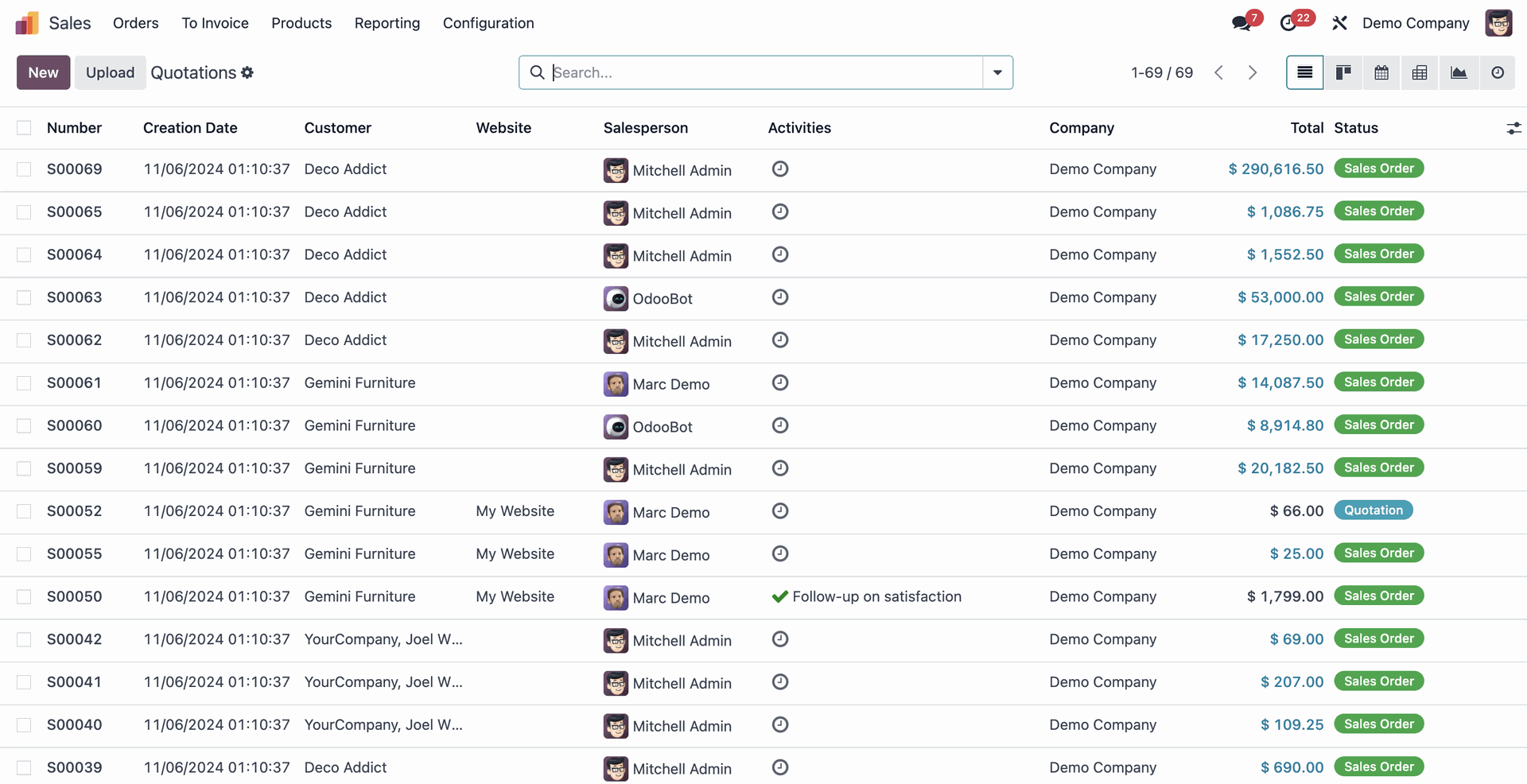
Formularansicht
Die Standardansicht für manuelle Datenerfassung aller Art. In dieser Ansicht können Sie alle Informationen zu einem bestimmten Datensatz erstellen, anzeigen und bearbeiten.
In dem unten gezeigten Beispiel sehen Sie, wie ein Verkaufsauftrag in dieser Ansicht mit allen Einzelinformationen dargestellt werden kann.
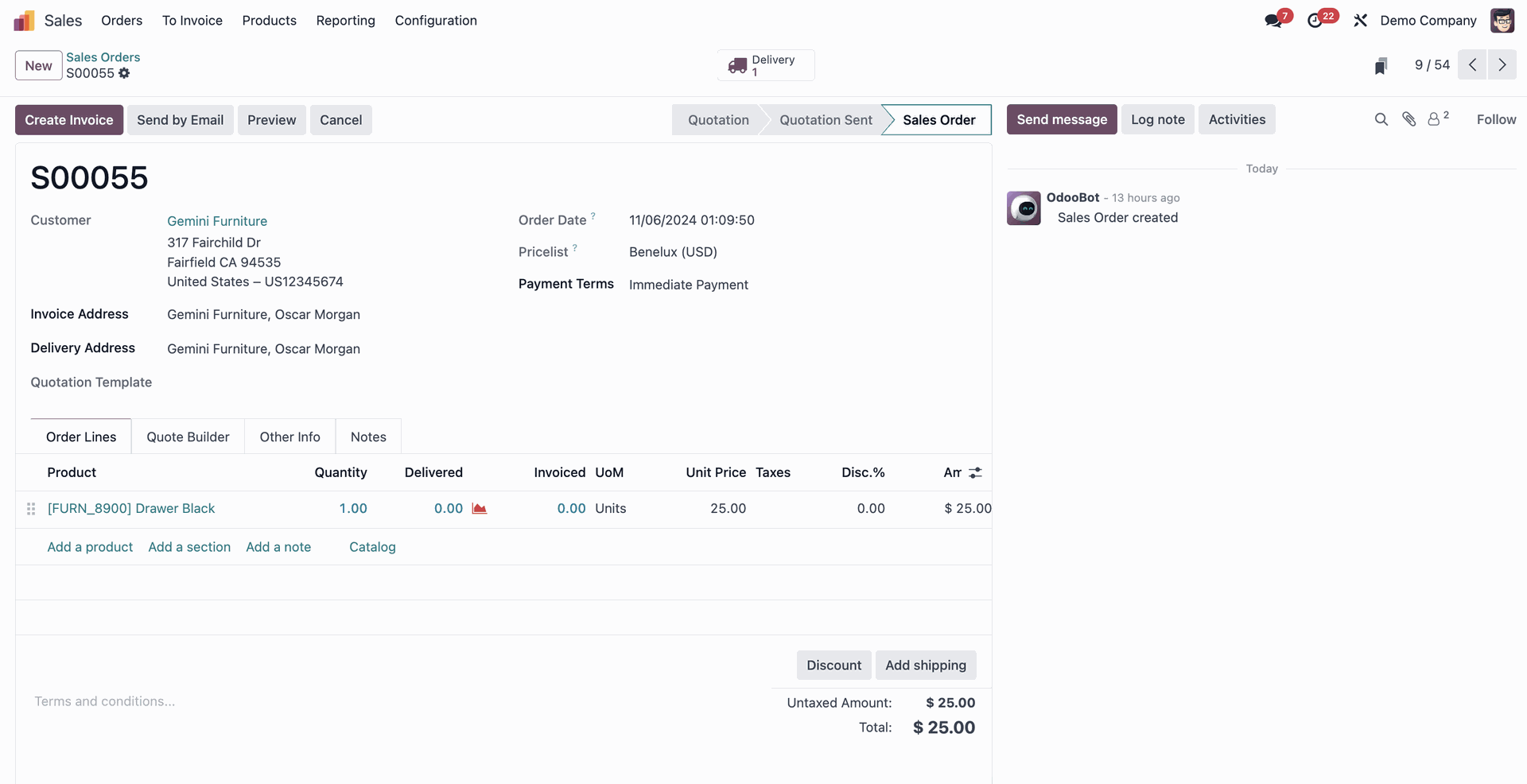
Suchansicht
Mit der Suchfunktion können Sie bestimmte Informationen oder Datensätze in Odoo suchen / herausfiltern / gruppieren.
Es gibt drei Arten der Suche:
- Autovervollständigen (z. B. „Schreibtisch“ in das Suchfeld eingeben)
- Filter
- Gruppiere nach
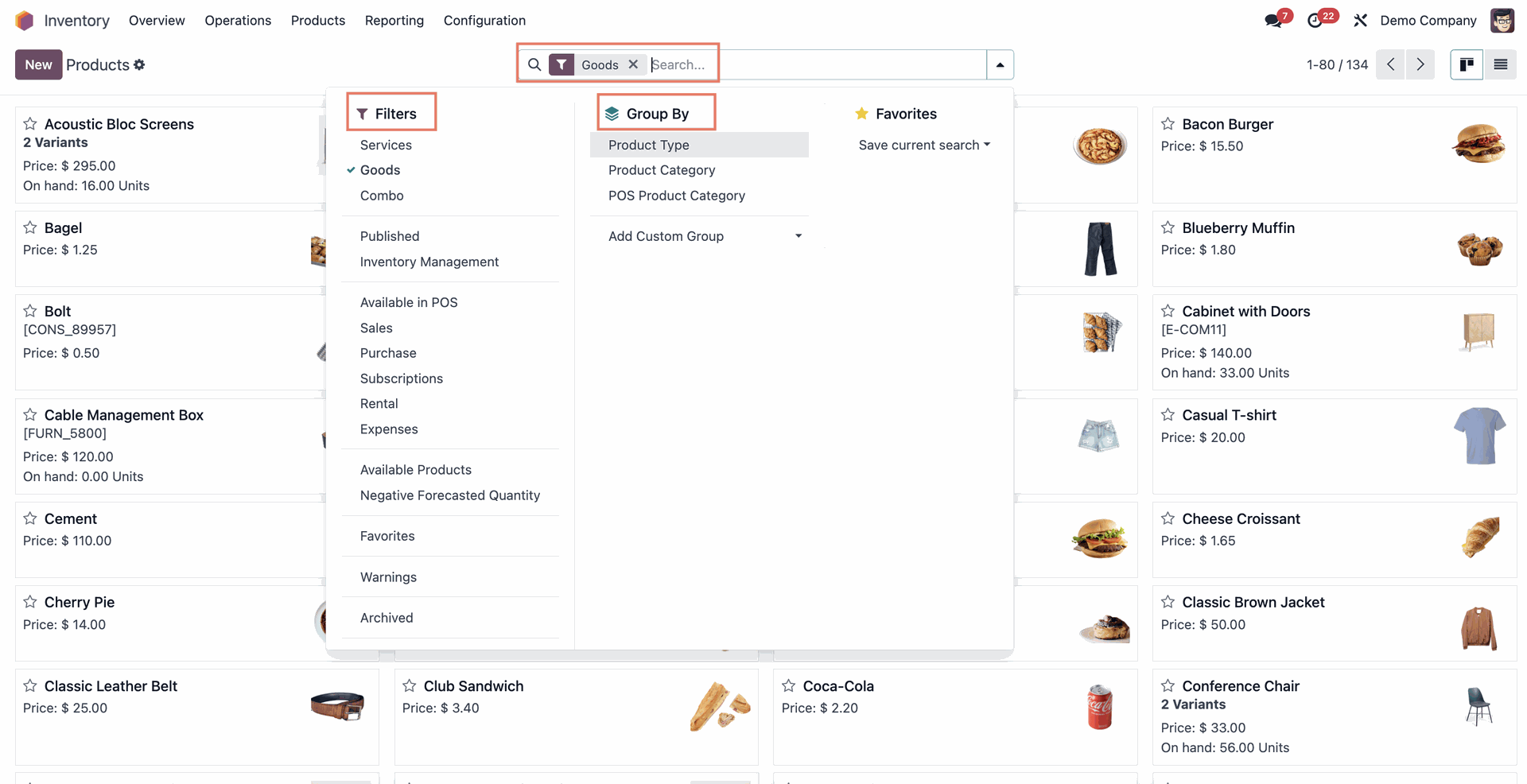 Hinweis: Benutzerdefinierte Filter werden im Dropdown-Menü Favoriten angezeigt. Diese sind in Suchansichten nicht vordefiniert. Sie können von Nutzern erstellt und gespeichert werden oder von einem Administrator eingerichtet werden.
Hinweis: Benutzerdefinierte Filter werden im Dropdown-Menü Favoriten angezeigt. Diese sind in Suchansichten nicht vordefiniert. Sie können von Nutzern erstellt und gespeichert werden oder von einem Administrator eingerichtet werden.Aktivitätsansicht
In dieser Ansicht werden Datensätze nach Aktivität sortiert. Sie können alle geplanten Aktivitäten in Ihrem Team überblicken, bestimmte Aktivitäten bestimmten Teammitgliedern zuweisen, Fristen setzen usw.
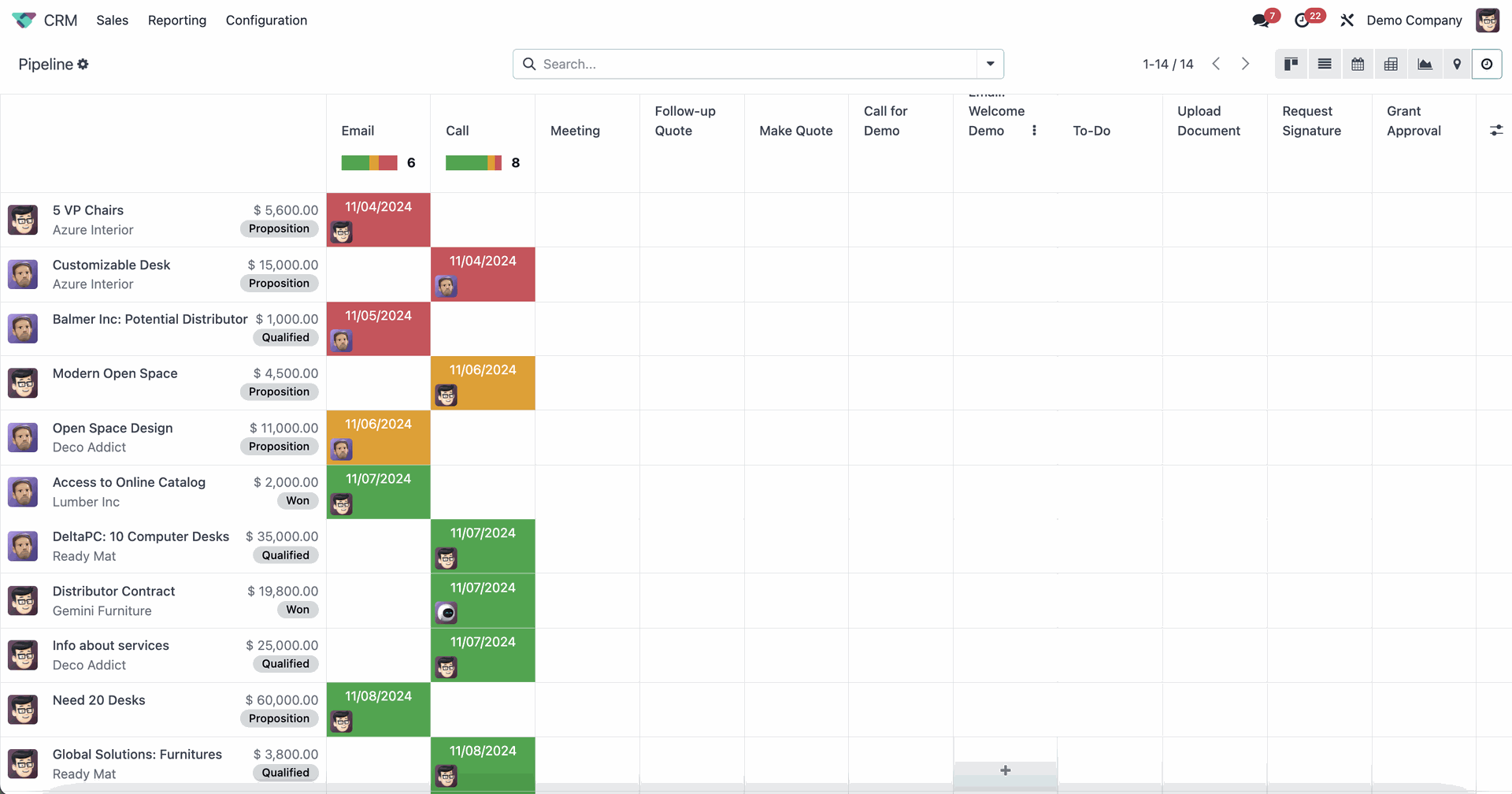
Aktivitäten können auch im Bereich „Chatter“ in einer Formularansicht geplant werden.
Kalenderansicht
Kalenderansicht stellt den Überblick über Aktivitäten wie die Aktivitäten-Ansicht dar. Statt nach Aktivitäten sortiert werden Datensätze hier als Ereignisse an einem Tages-, Wochen- oder Monatskalender angezeigt. Wichtig: Daten müssen angegeben werden (z. B. Startdatum, Enddatum).
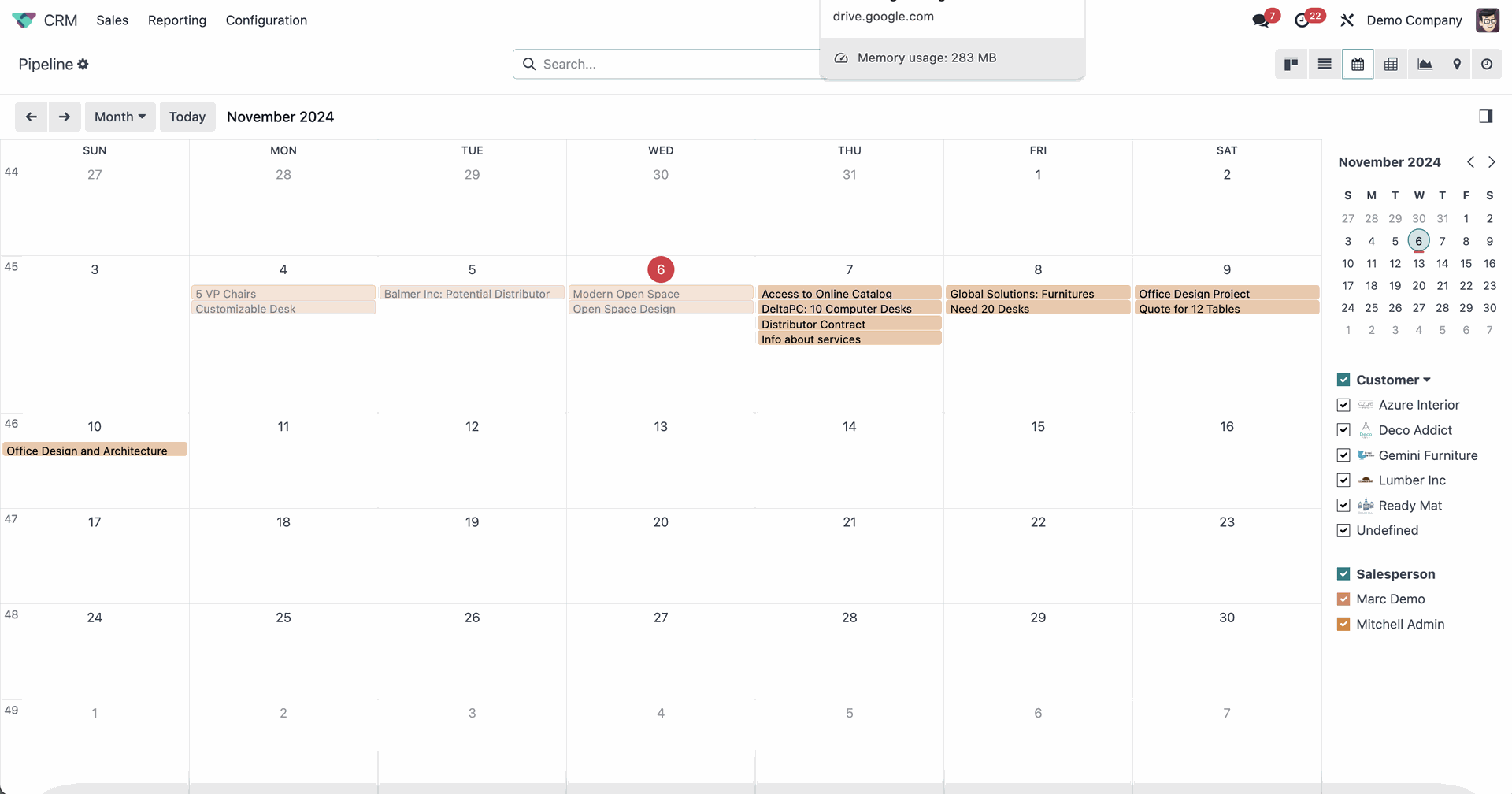
Dashboard-Ansicht
In der Dashboard-Ansicht können Sie anpassbare Analysen und Berichte erstellen, um zu sehen, was genau in den einzelnen Unternehmensbereichen passiert.
Im Dashboard der CRM-App (s. unten) können Sie beispielsweise Berichte und Diagramme über wichtige Kennzahlen wie die Anzahl der gewonnenen/verlorenen Kunden, Umsätze, Opportunities usw. erstellen.
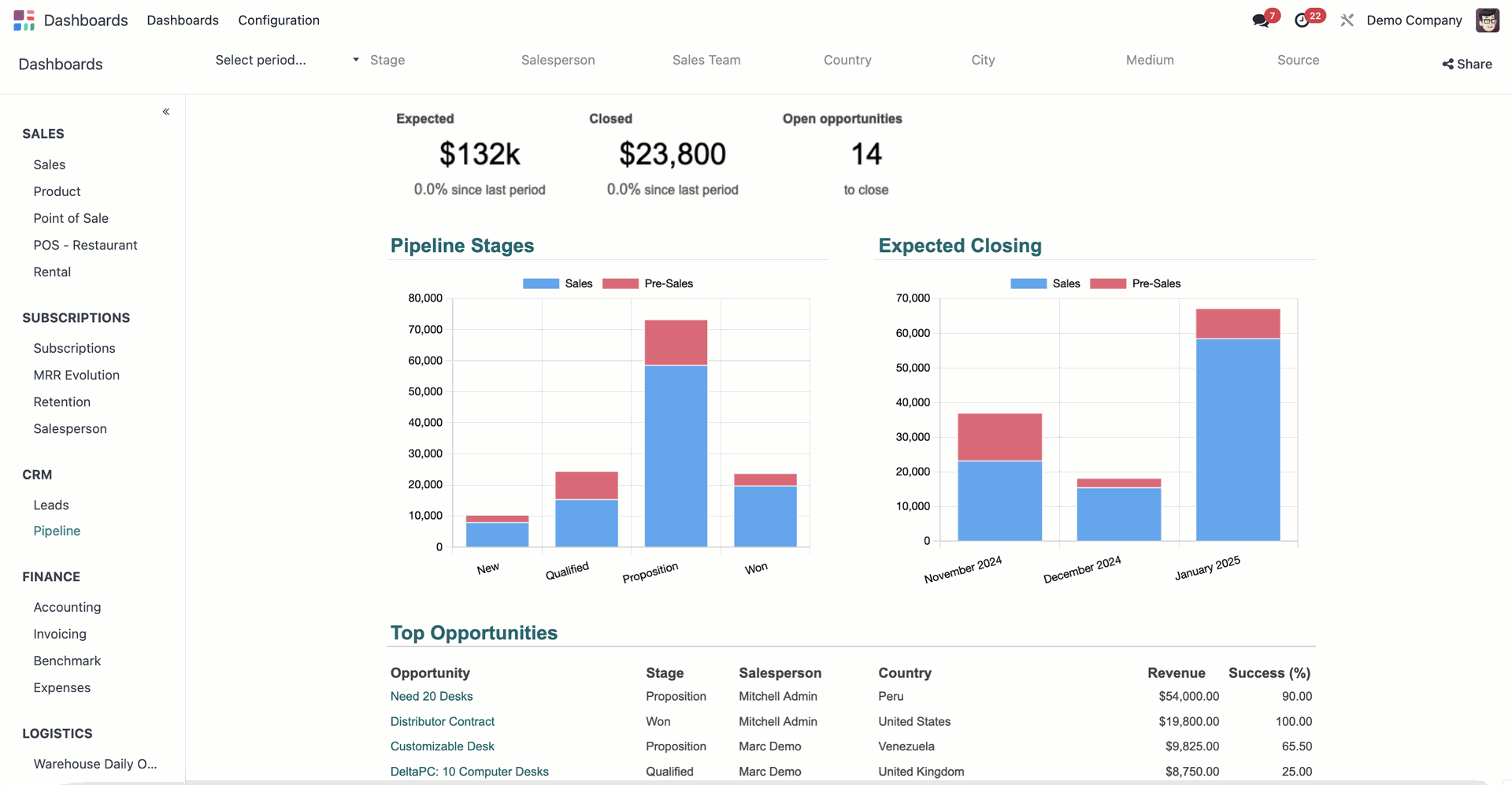
Gantt-Ansicht
Die Gantt-Ansicht wird verwendet, um Projektverläufe nachzuvollziehen und sicherzustellen, dass Projekte wie geplant ablaufen.
Die Aufgaben werden in einer Kalenderansicht mit Meilensteinen dargestellt, um Projektmanagern zu zeigen, was wann passiert, ob es Verzögerungen gibt und ob bestimmte Maßnahmen ergriffen werden müssen.
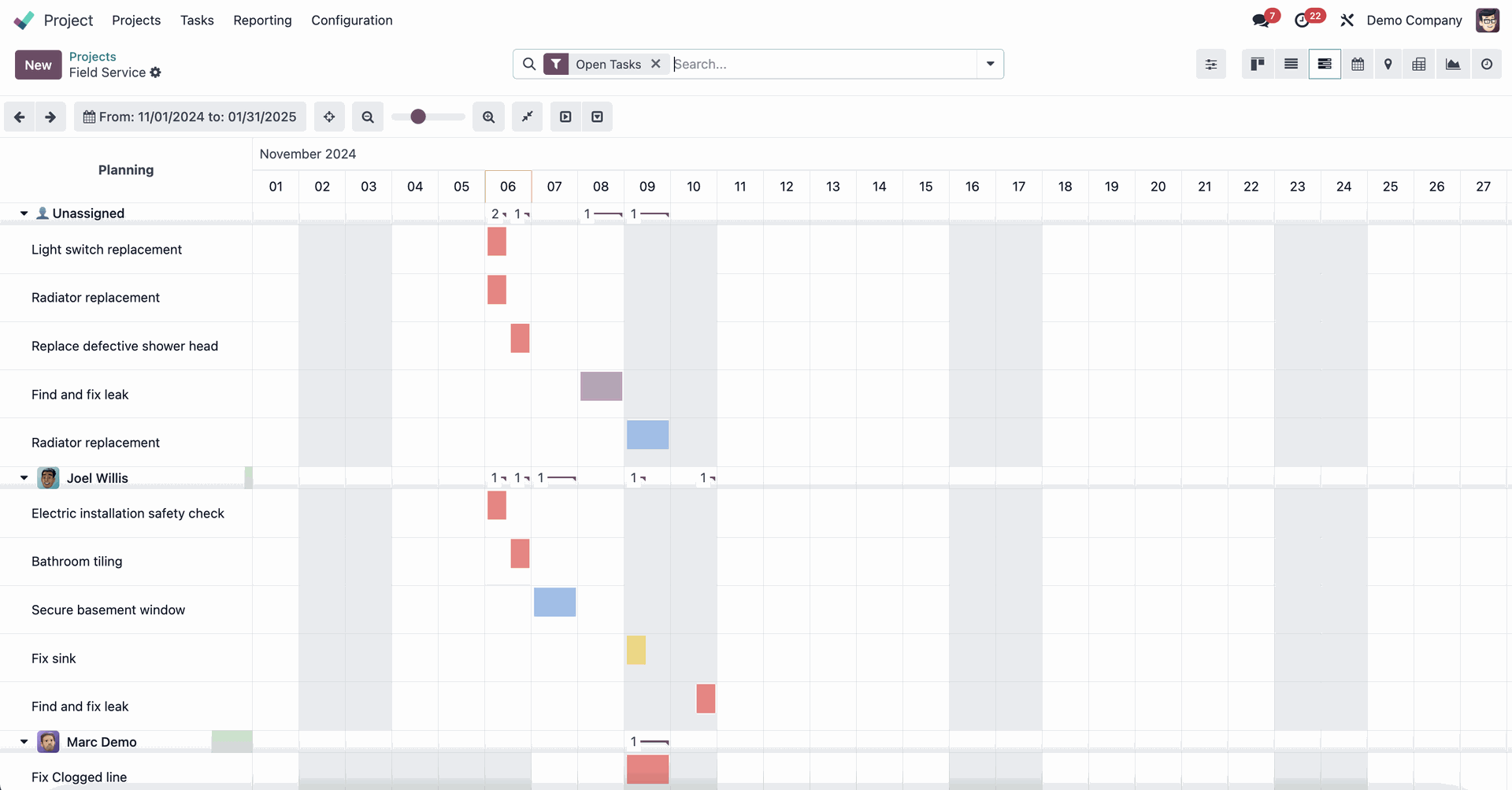
Pivot-Ansicht
Die Pivot-Ansicht wird zur Datenanalyse und zur Erstellung von Berichten verwendet, die nach Excel exportiert werden können.
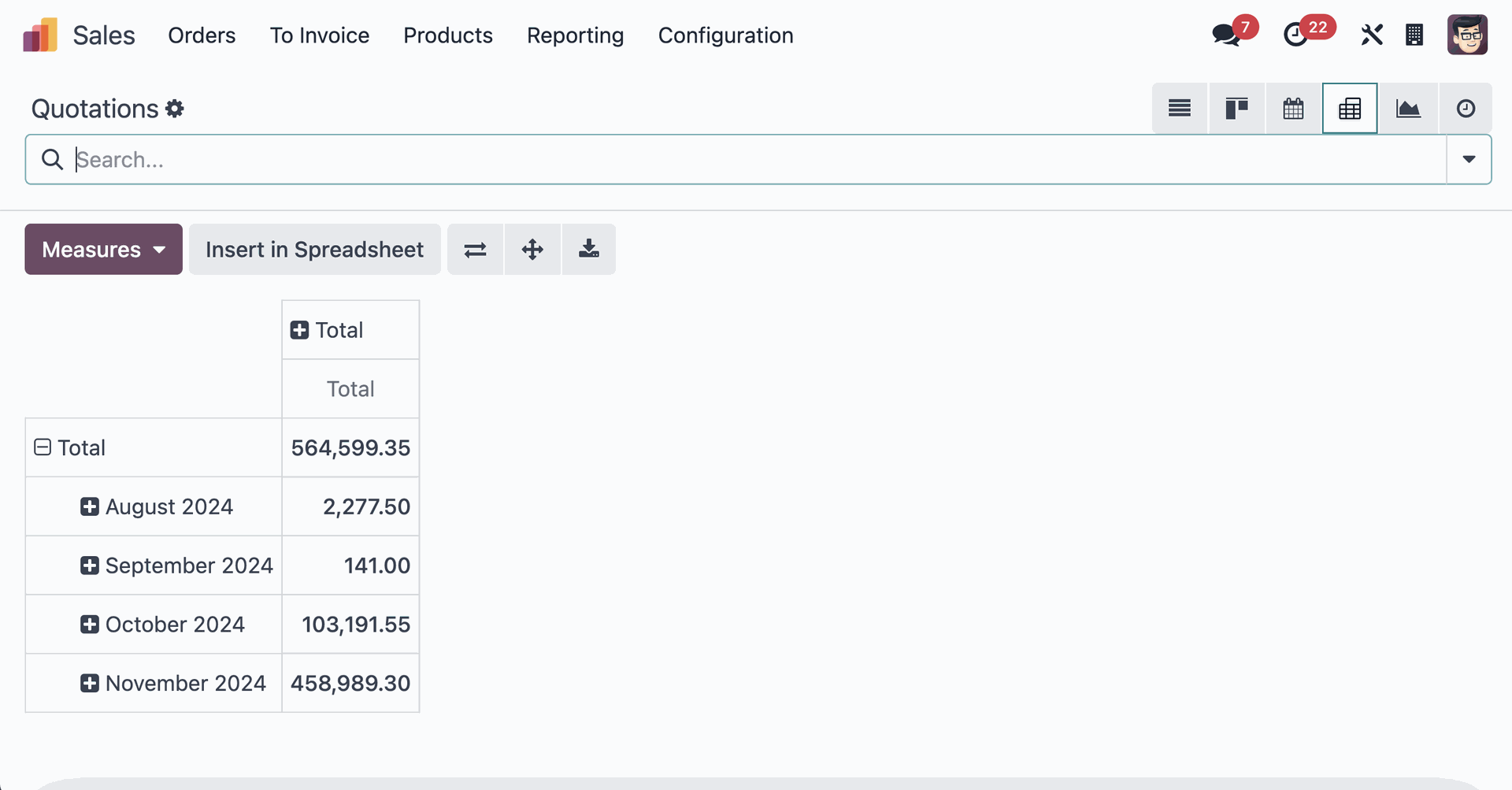
Diagramm-Ansicht
Genau wie beim Dashboard können auch in der Diagrammansicht anpassbare Berichte über Geschäftsbereiche erstellt werden, allerdings in noch größerer Detailtiefe.
So sehen Sie im folgenden Beispiel ein Balkendiagramm, das die Umsatzverteilung nach Kunden eines Vertriebsmitarbeiters zeigt.
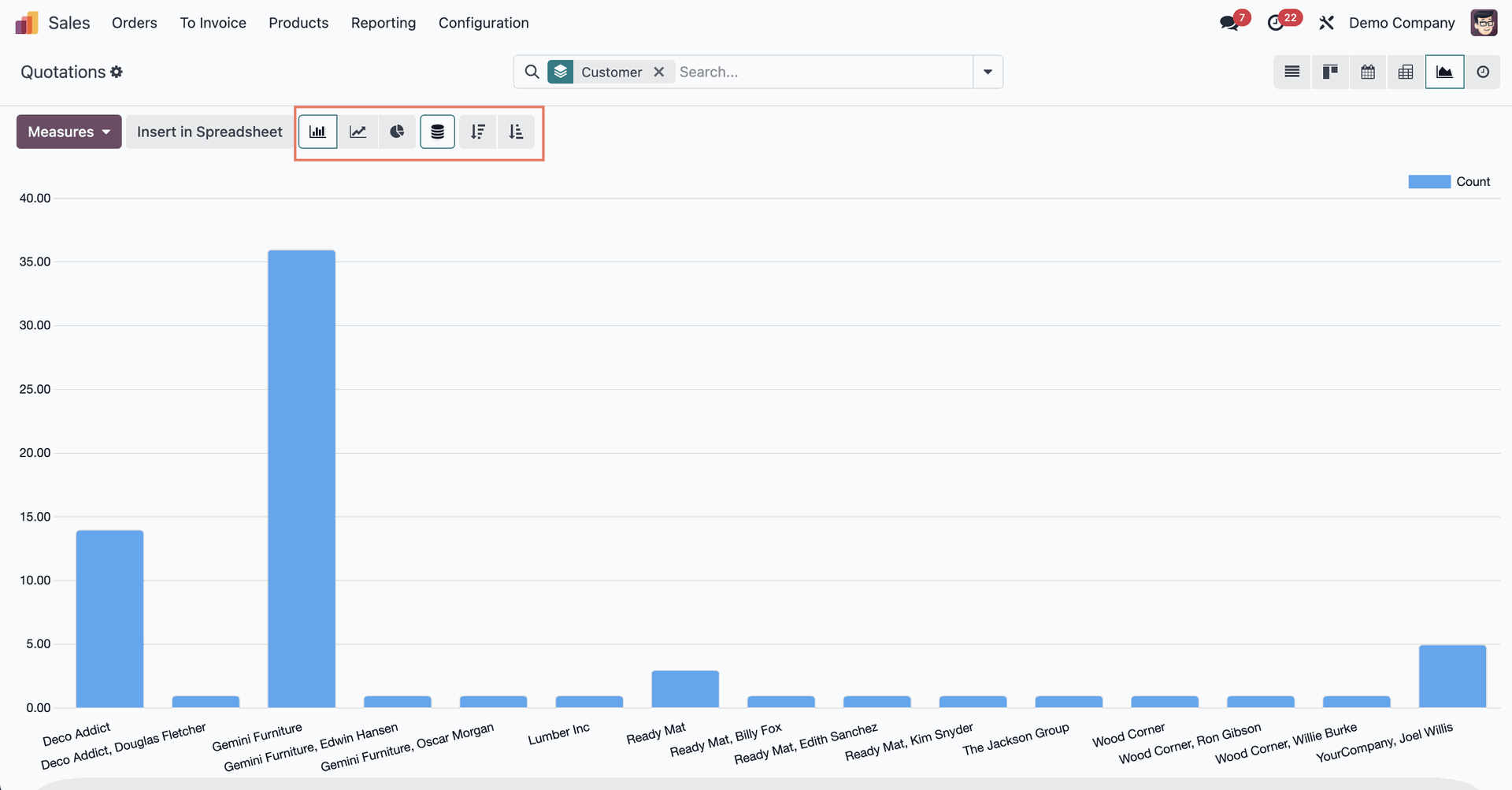
Rasteransicht
Sie dient der Analyse und Kontrolle von Kosten und Erträgen in einer Abteilung/einem Projekt und ermöglicht die Bewertung von Performance und Rentabilität.
In der folgenden Abbildung sehen Sie beispielsweise, dass das Projekt AGR S00066 im Jahr 2024 Kosten in Höhe von 24.680 USD verursacht hat, aber keine Einnahmen.
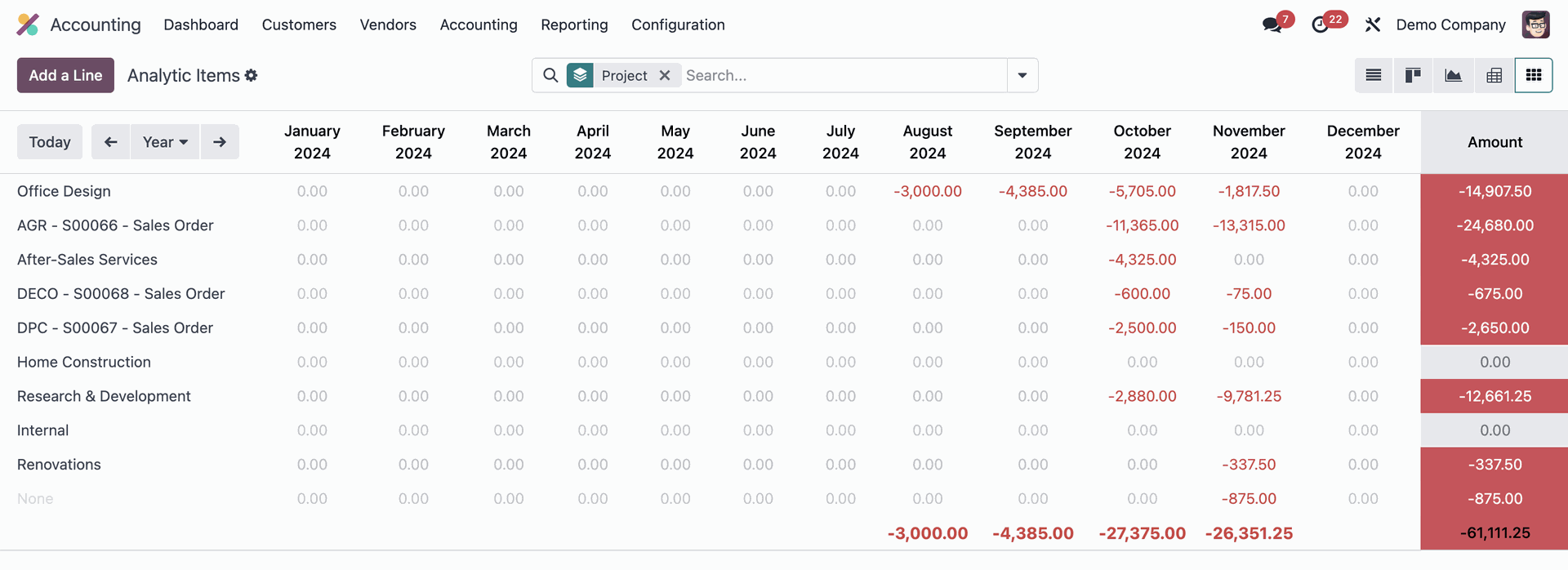
Kartenansicht
In der Kartenansicht können Sie sehen, wo sich Ihre Kunden befinden. Sie wird vor allem im Außendienst eingesetzt, damit Ihre Mitarbeiter Kundenadressen direkt in Odoo in der Karte aufrufen und Wegbeschreibungen starten können.
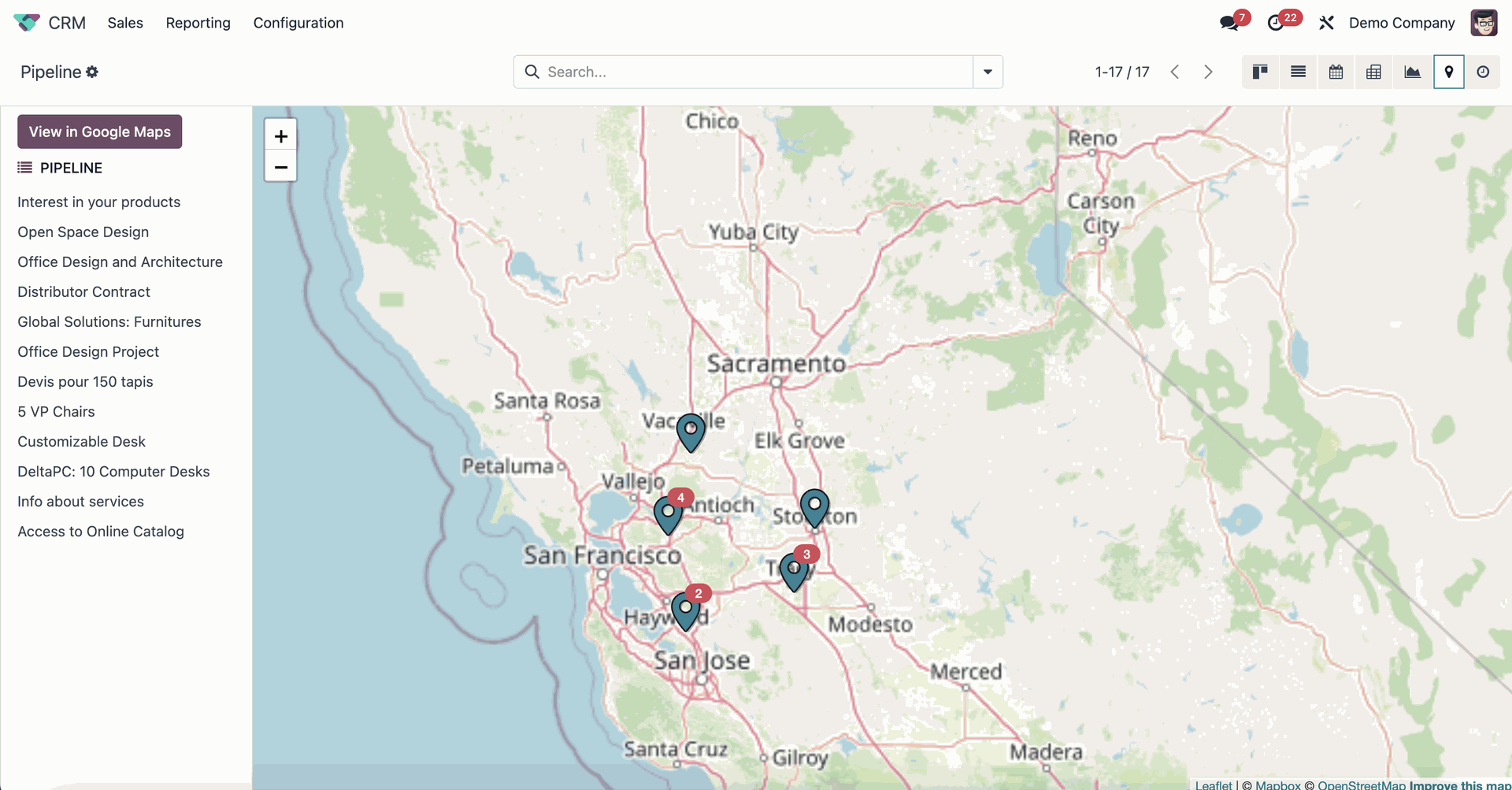
Kohortenansicht
Die Kohortenanalyse ermöglicht fortgeschrittenes Reporting mit Odoo. Mit der Kohortenansicht kann der Benutzer Betriebsstatistiken auf Jahres-, Tages- und Monatsebene einsehen. Sie wird verwendet, um Daten über einen bestimmten Zeitraum hinweg zu analysieren und Änderungen nachzuvollziehen.
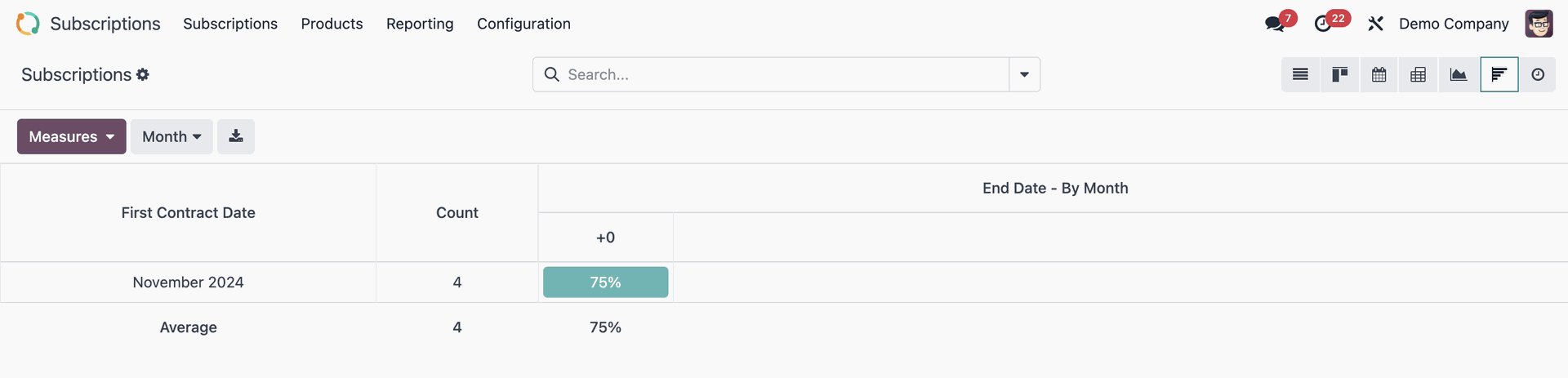
Chatter-Ansicht
Der Chatter ermöglicht die interne und externe Kommunikation und erleichtert die Zusammenarbeit in Odoo. Hier kann der Mitarbeiter die Historie eines Dokuments (z.B. Kundenauftrag, Beschaffungsauftrag, etc.) einsehen, interne Notizen hinterlassen, Aktivitäten planen und E-Mails direkt an Follower (Abonnenten) verschicken.
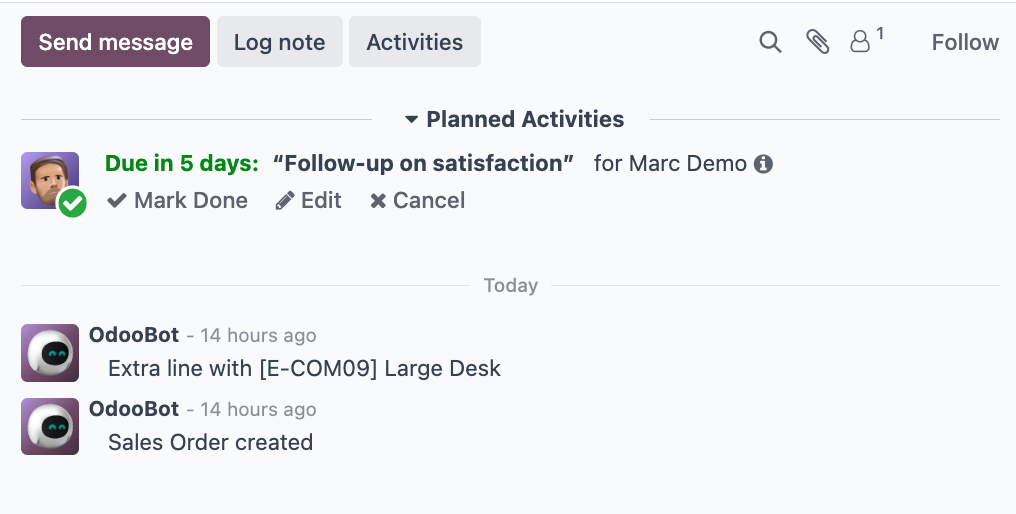
Wenn Sie einen bestimmten Kundenauftrag wie im obigen Beispiel bearbeiten und auf Sende Nachricht klicken, schickt Odoo eine E-Mail an Ihren Kunden. Ebenso können Sie Benachrichtigungen oder E-Mails an andere Follower des Dokuments senden.
Wenn Sie auf Notiz hinterlassen klicken, bleibt dies Ihre interne Kommunikation und der Kunde sieht nicht, was Sie hier besprechen. Sie können Nutzer auch benachrichtigen, indem Sie sie in einem Dokument markieren.
Hierfür gibt es zwei Möglichkeiten:
- Nutzer einzeln markieren

- Ganzen Channel markieren.
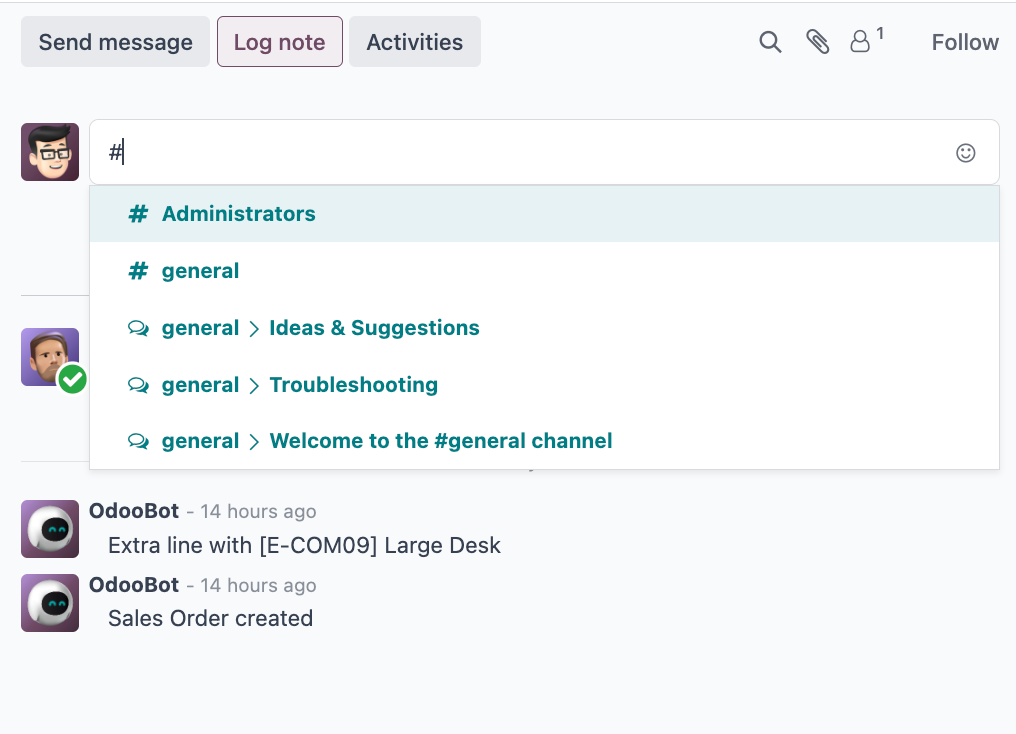
Sie können auch Aktivitäten für Ihre Dokumente im Voraus planen, z. B. Kundenanrufe, Termine und E-Mails usw.
Auf diese Weise können Sie sich Reminder setzen, wenn Sie z.B. offene Kundenaufträge in der Pipeline haben, und im Voraus planen, wann Sie einen Kunden noch einmal anrufen oder eine Follow-up-E-Mail verschicken.
Wir machen Ihr Odoo-Projekt zum Erfolg!
Als einer der führenden Odoo Gold Partner Europa’s haben wir schon viele Odoo Projekte erfolgreich umgesetzt. Gerne helfen wir auch Ihnen!
Kanban-Ansicht
In der Kanban-Ansicht werden Datensätze übersichtlich als Karten in unterschiedlichen Phasen bzw. unterschiedlichen Kategorien dargestellt. Diese Karten können Sie ganz einfach per Drag & Drop in der Übersicht von einer Phase oder Kategorie zur anderen verschieben, ohne dass Sie die einzelnen Datensätze aufrufen und manuell bearbeiten müssen.
Beispiel: Im unten gezeigten Screenshot sehen Sie, wie Sie in der Kanban-Ansicht der Sales App einen Kunden (Kundenauftrag) per Drag & Drop ganz einfach einem anderen Vertriebsmitarbeiter neu zuweisen können.
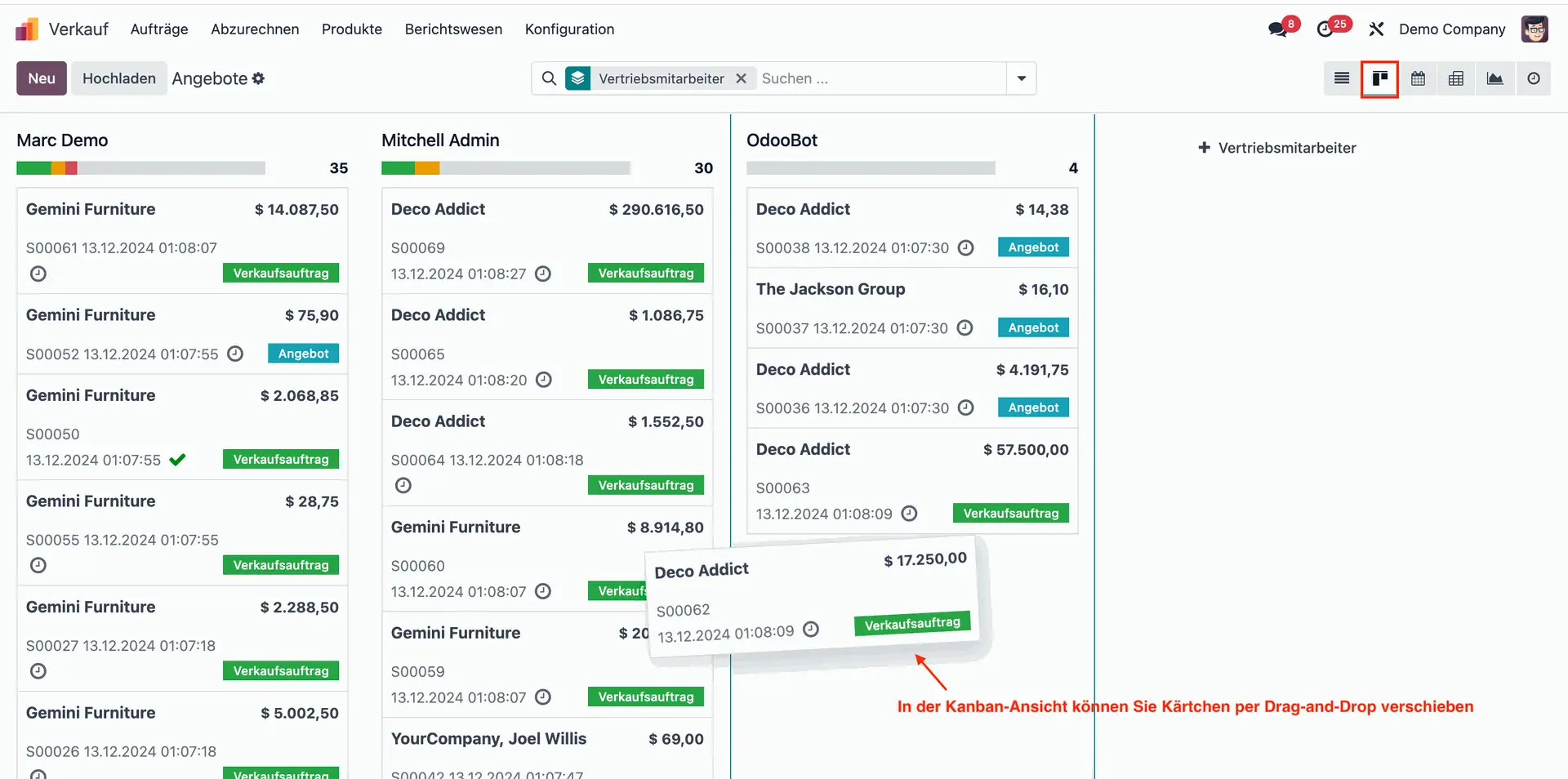
Listenansicht
Die Listenansicht – auch “Tree View” genannt – bietet einen Überblick über alle vorhandenen Datensätze bzw. Dokumente in einer App. Sie sehen die wichtigsten Informationen, wie z. B. (in der Sales App) Auftragsnummer, Erstelldatum, Vertriebsmitarbeiter, Kunde, den Auftragsstatus, usw. Diese Ansicht wird als Standardansicht in fast jeder Odoo App verwendet.
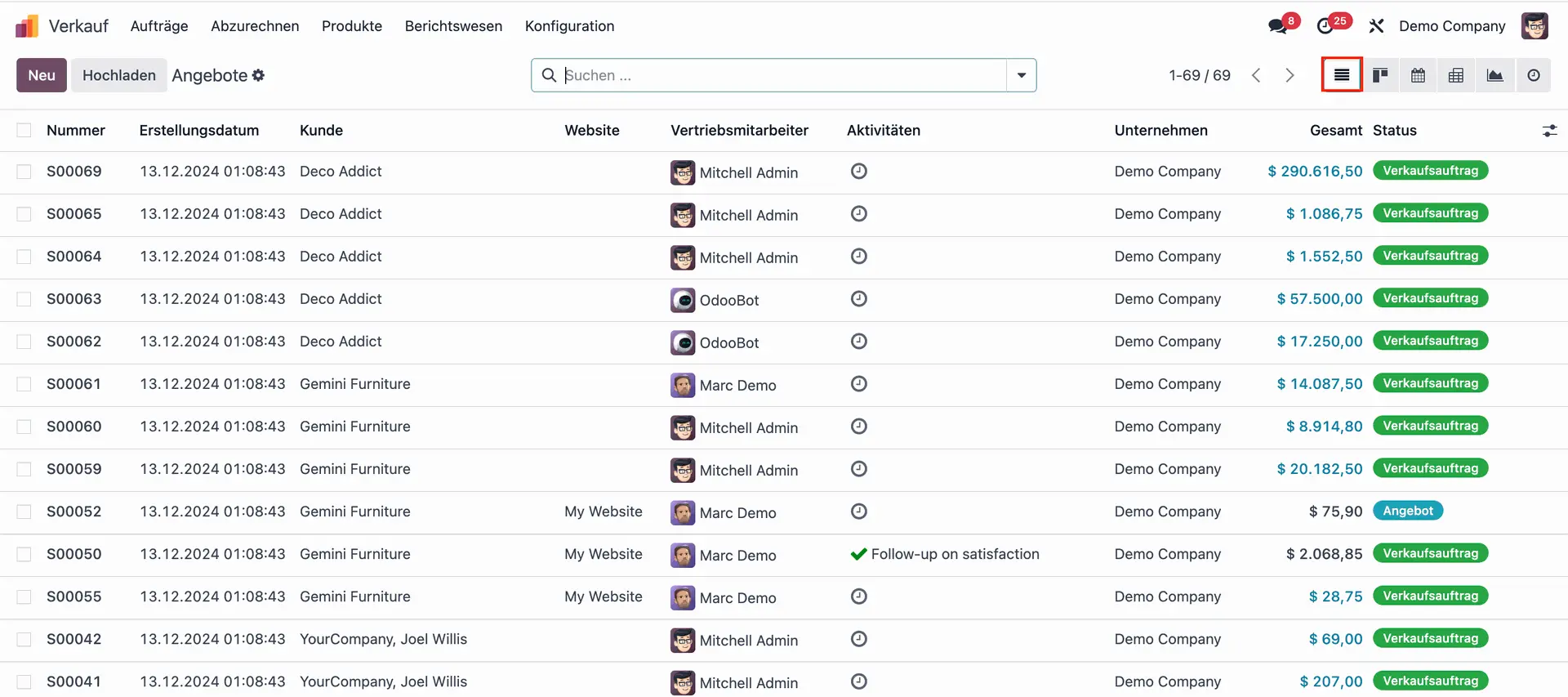
Formularansicht
Die Standardansicht für manuelle Datenerfassung aller Art. In dieser Ansicht können Sie alle Informationen zu einem bestimmten Datensatz erstellen, anzeigen und bearbeiten.
In dem unten gezeigten Beispiel sehen Sie, wie ein Verkaufsauftrag in dieser Ansicht mit allen Einzelinformationen dargestellt werden kann.
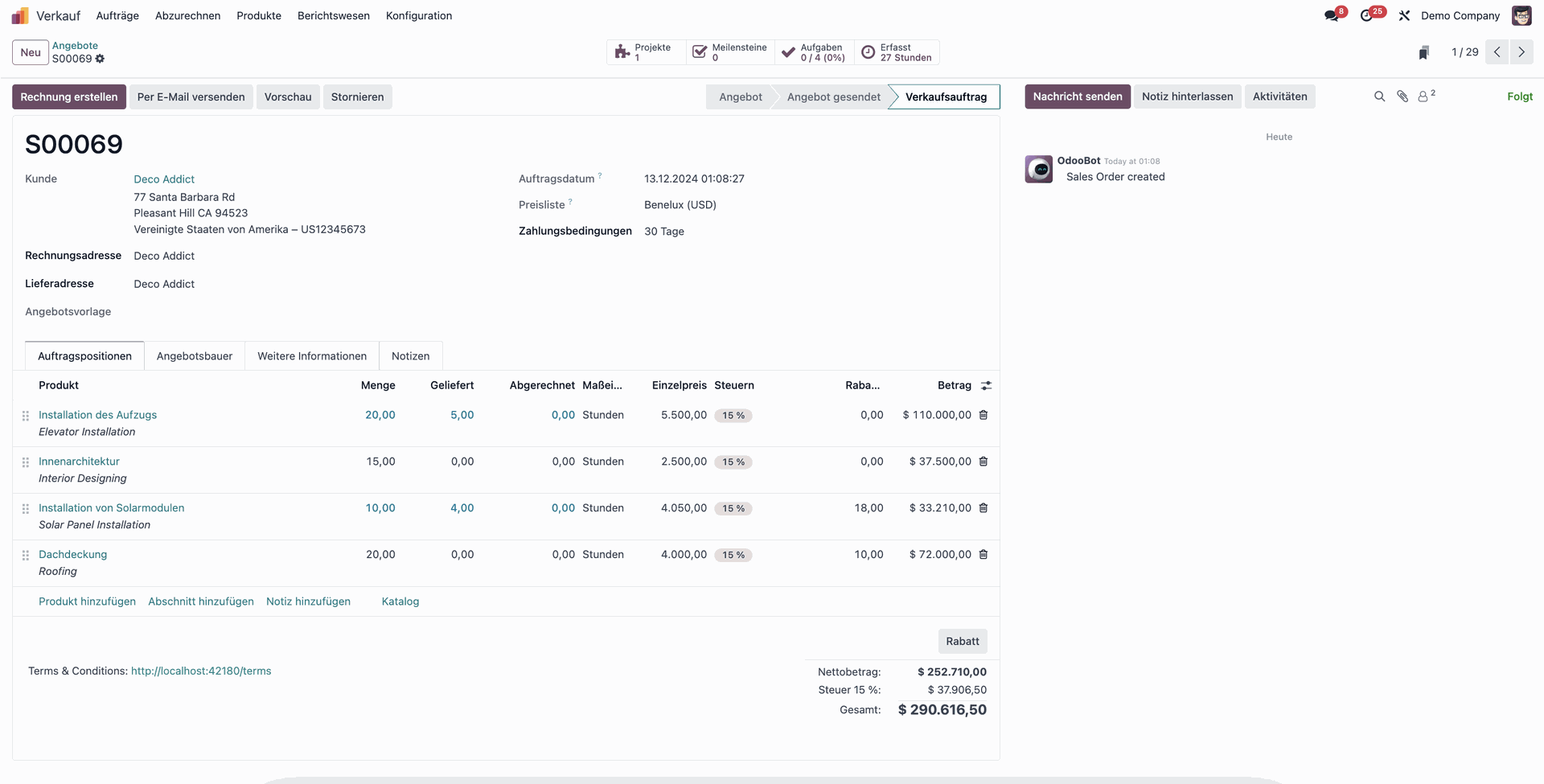
Suchansicht
Mit der Suchfunktion können Sie bestimmte Informationen oder Datensätze in Odoo suchen / herausfiltern / gruppieren.
Es gibt drei Arten der Suche:
- Autovervollständigen (z. B. „Schreibtisch“ in das Suchfeld eingeben)
- Filter
- Gruppiere nach
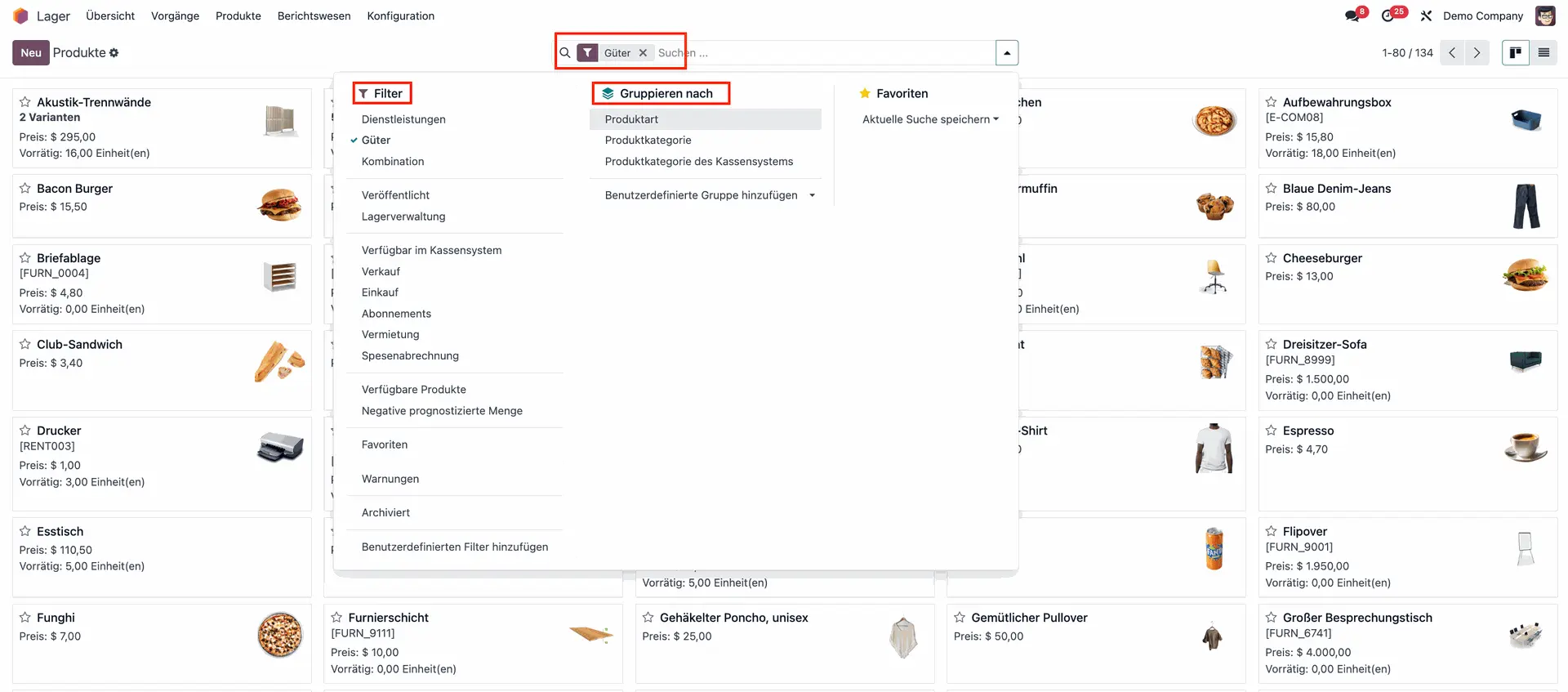 Hinweis: Benutzerdefinierte Filter werden im Dropdown-Menü Favoriten angezeigt. Diese sind in Suchansichten nicht vordefiniert. Sie können von Nutzern erstellt und gespeichert werden oder von einem Administrator eingerichtet werden.
Hinweis: Benutzerdefinierte Filter werden im Dropdown-Menü Favoriten angezeigt. Diese sind in Suchansichten nicht vordefiniert. Sie können von Nutzern erstellt und gespeichert werden oder von einem Administrator eingerichtet werden.Aktivitätsansicht
In dieser Ansicht werden Datensätze nach Aktivität sortiert. Sie können alle geplanten Aktivitäten in Ihrem Team überblicken, bestimmte Aktivitäten bestimmten Teammitgliedern zuweisen, Fristen setzen usw.
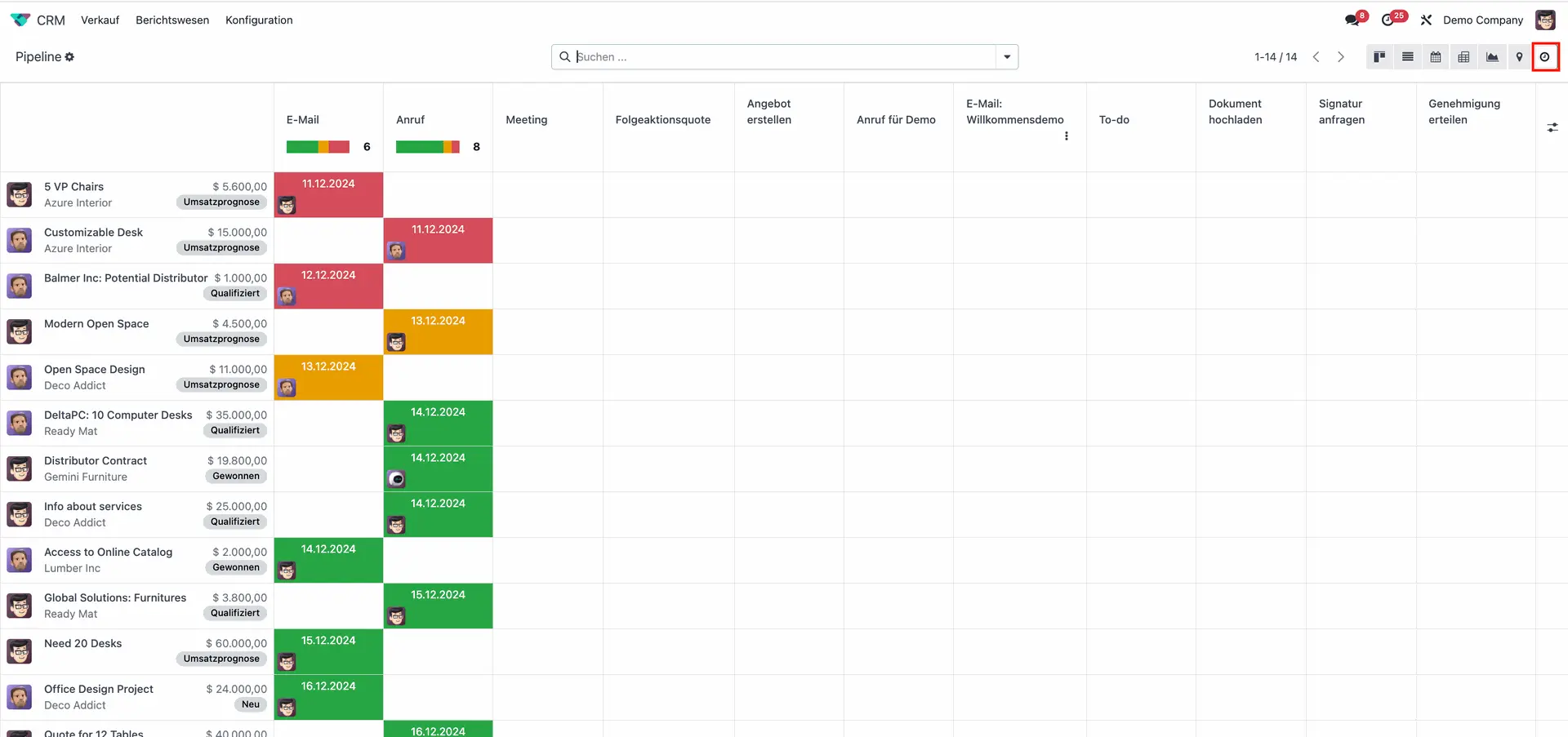
Aktivitäten können auch im Bereich „Chatter“ in einer Formularansicht geplant werden.
Kalenderansicht
Kalenderansicht stellt den Überblick über Aktivitäten wie die Aktivitäten-Ansicht dar. Statt nach Aktivitäten sortiert werden Datensätze hier als Ereignisse an einem Tages-, Wochen- oder Monatskalender angezeigt. Wichtig: Daten müssen angegeben werden (z. B. Startdatum, Enddatum).
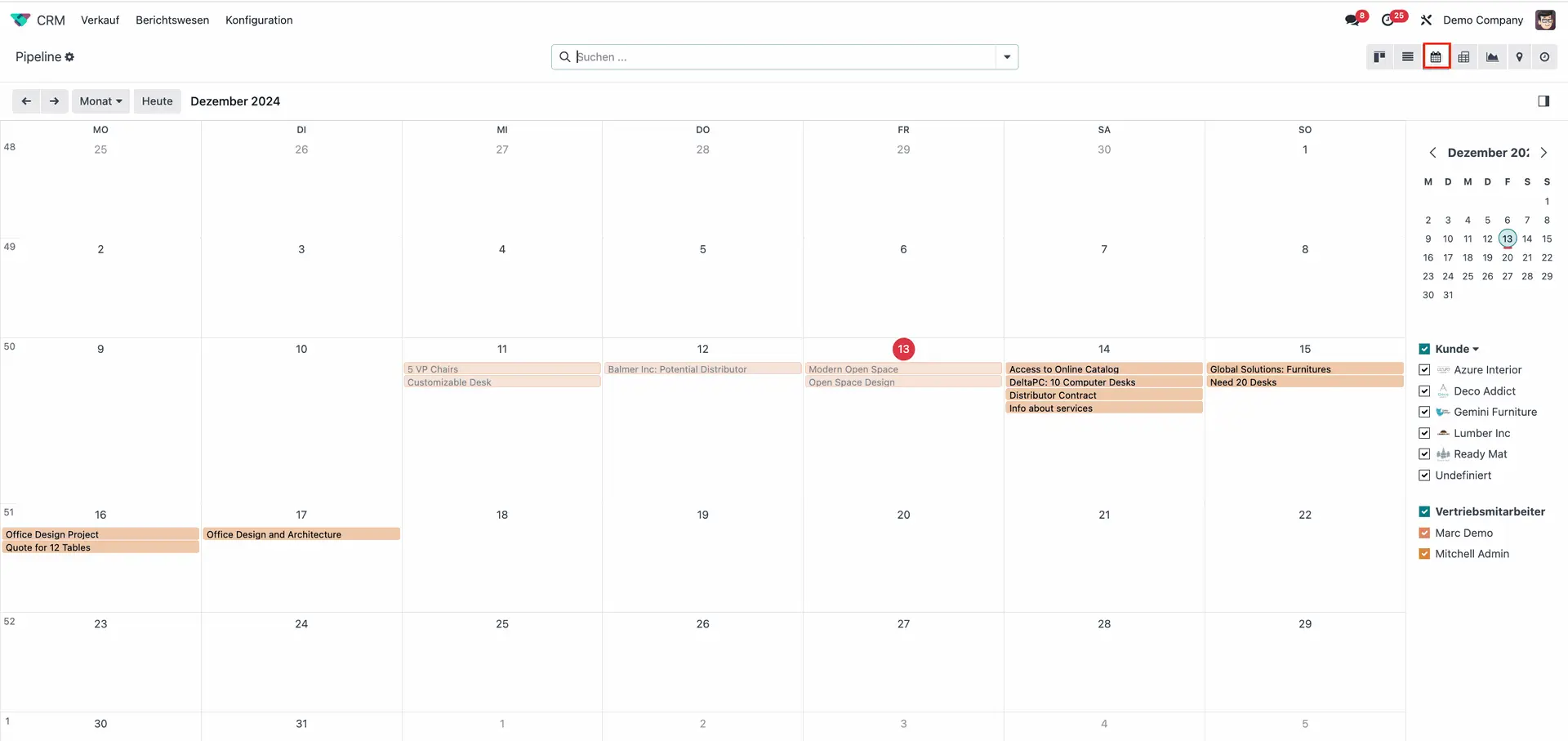
Dashboard-Ansicht
In der Dashboard-Ansicht können Sie anpassbare Analysen und Berichte erstellen, um zu sehen, was genau in den einzelnen Unternehmensbereichen passiert.
Im Dashboard der CRM-App (s. unten) können Sie beispielsweise Berichte und Diagramme über wichtige Kennzahlen wie die Anzahl der gewonnenen/verlorenen Kunden, Umsätze, Opportunities usw. erstellen.
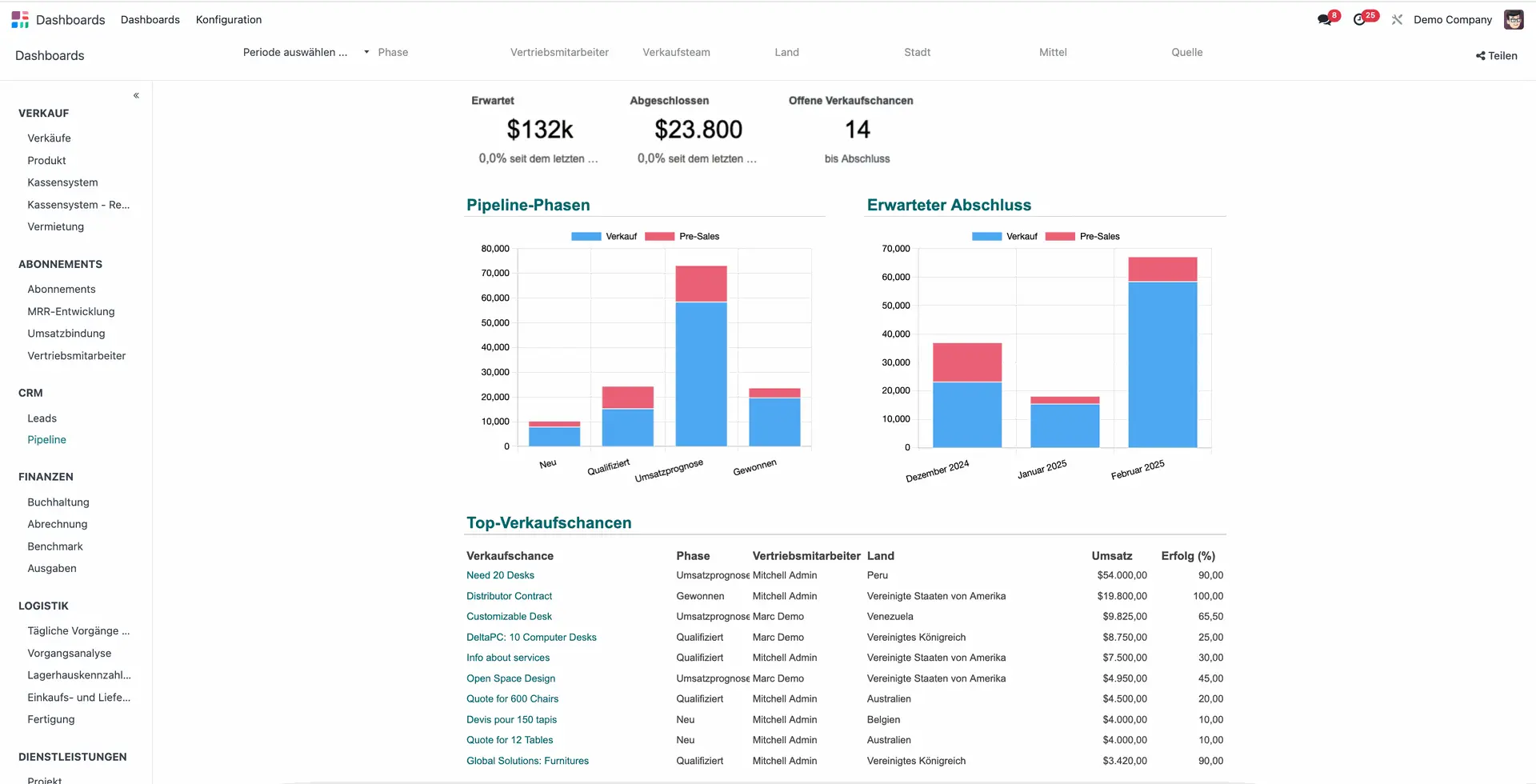
Gantt-Ansicht
Die Gantt-Ansicht wird verwendet, um Projektverläufe nachzuvollziehen und sicherzustellen, dass Projekte wie geplant ablaufen.
Die Aufgaben werden in einer Kalenderansicht mit Meilensteinen dargestellt, um Projektmanagern zu zeigen, was wann passiert, ob es Verzögerungen gibt und ob bestimmte Maßnahmen ergriffen werden müssen.
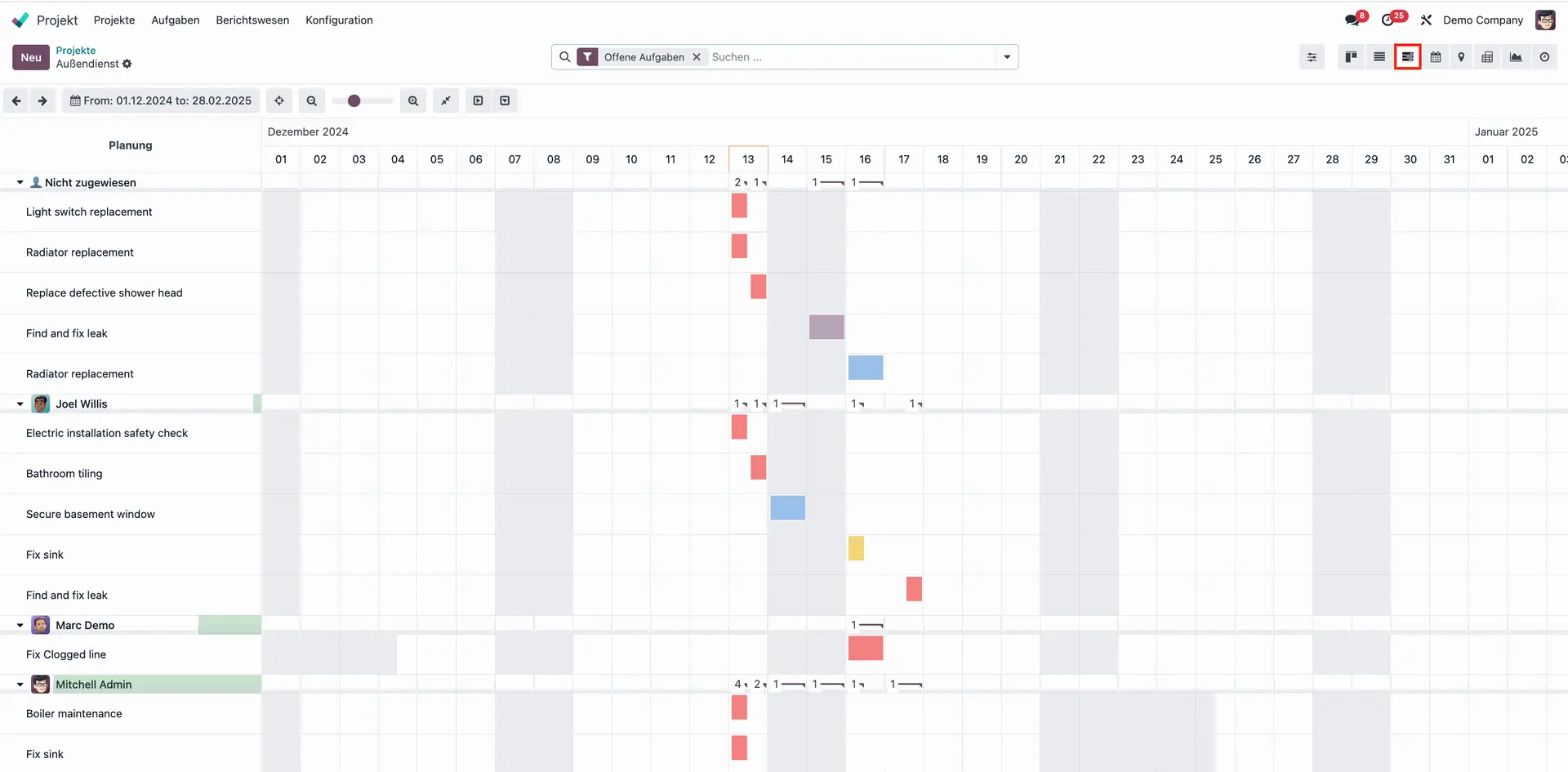
Pivot-Ansicht
Die Pivot-Ansicht wird zur Datenanalyse und zur Erstellung von Berichten verwendet, die nach Excel exportiert werden können.
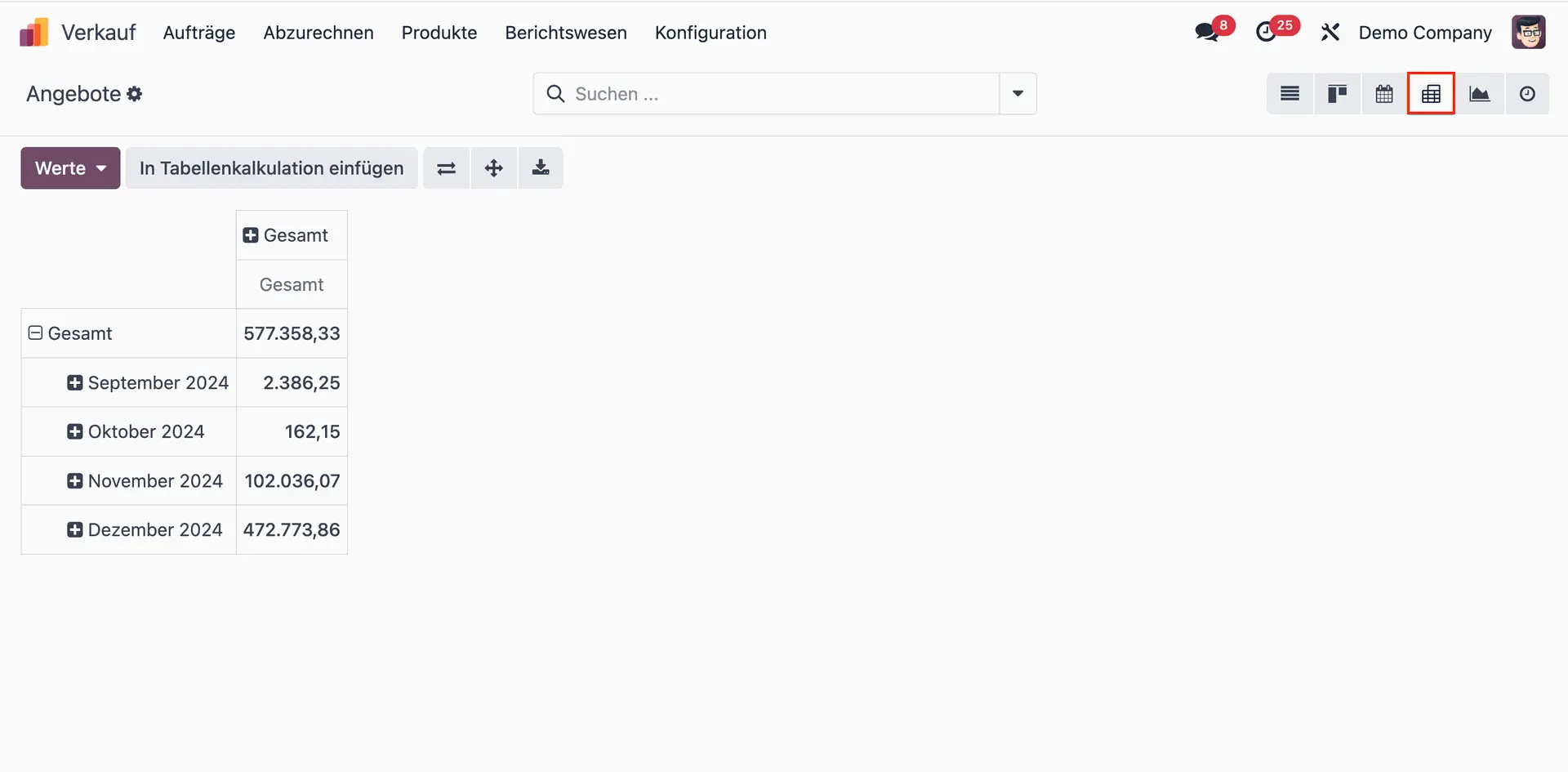
Rasteransicht
Sie dient der Analyse und Kontrolle von Kosten und Erträgen in einer Abteilung/einem Projekt und ermöglicht die Bewertung von Performance und Rentabilität.
So sehen Sie im unten gezeigten Screenshot beispielsweise, dass das Projekt AGR S00046 im gesamten Jahresverlauf 2021 Kosten von 3.330 USD verursacht hat, jedoch keinen Umsatz.
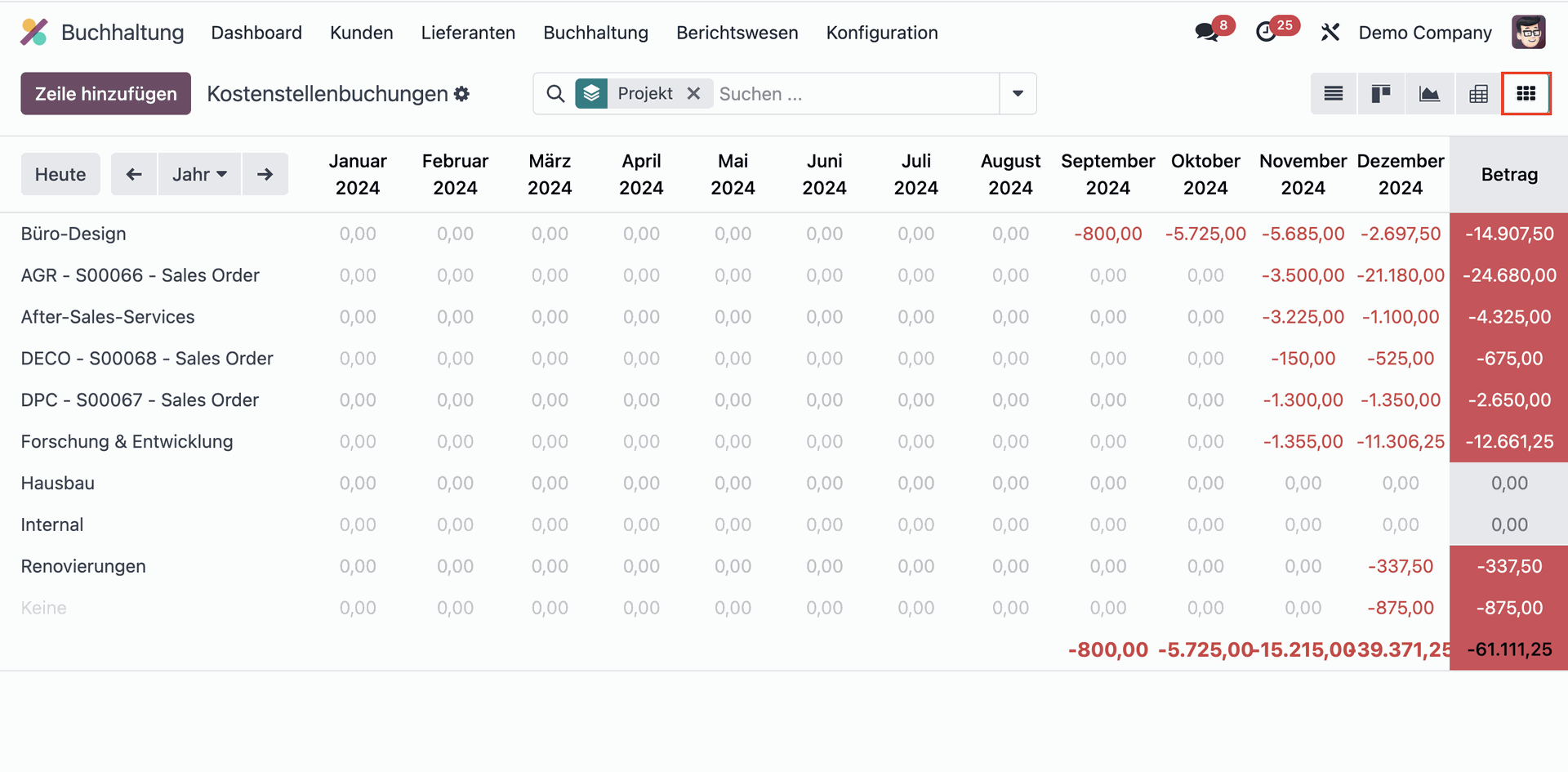
Diagramm-Ansicht
Genau wie beim Dashboard können auch in der Diagrammansicht anpassbare Berichte über Geschäftsbereiche erstellt werden, allerdings in noch größerer Detailtiefe.
So sehen Sie im folgenden Beispiel ein Balkendiagramm, das die Umsatzverteilung nach Kunden eines Vertriebsmitarbeiters zeigt.
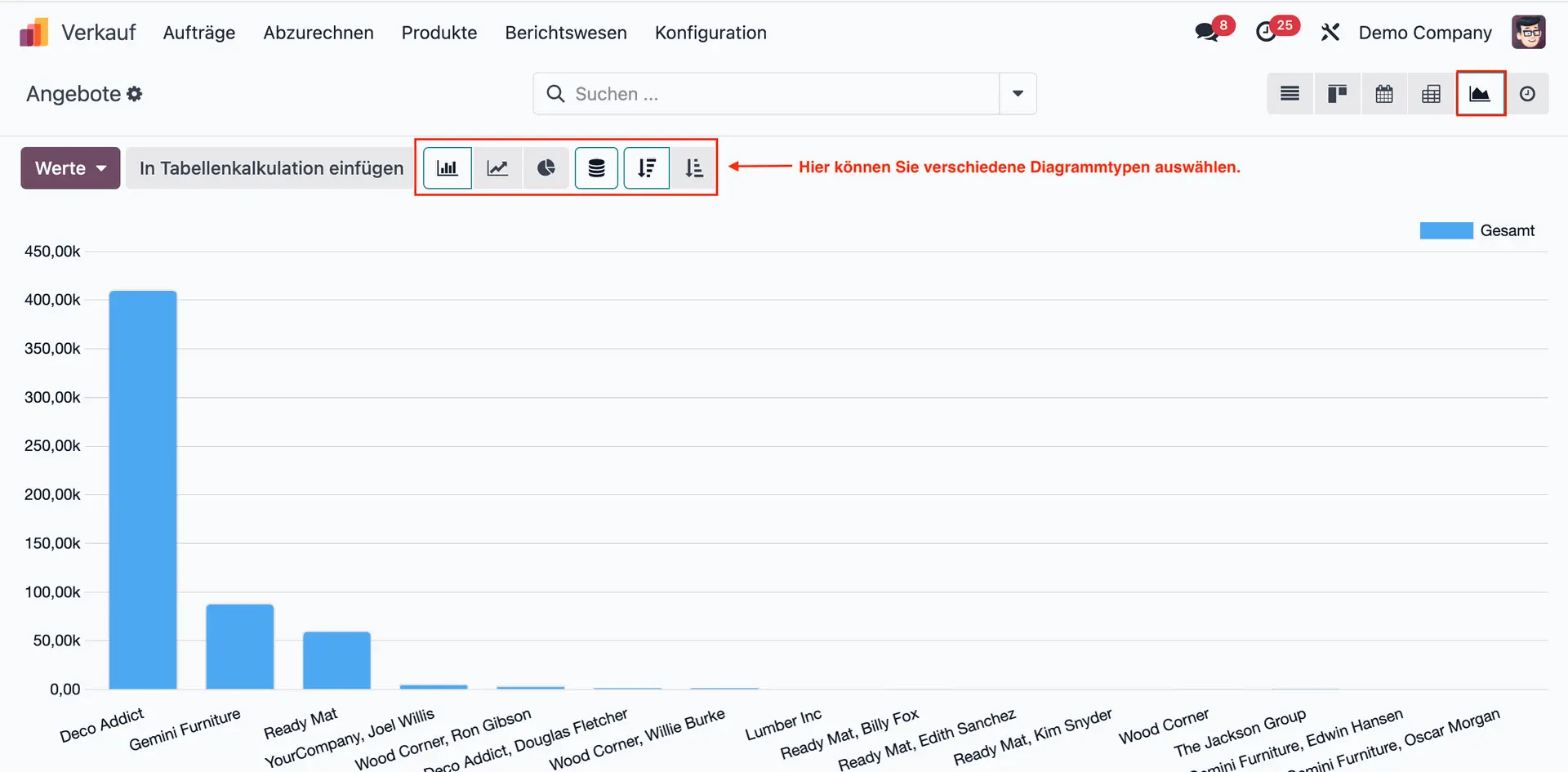
Kartenansicht
In der Kartenansicht können Sie sehen, wo sich Ihre Kunden befinden. Sie wird vor allem im Außendienst eingesetzt, damit Ihre Mitarbeiter Kundenadressen direkt in Odoo in der Karte aufrufen und Wegbeschreibungen starten können.
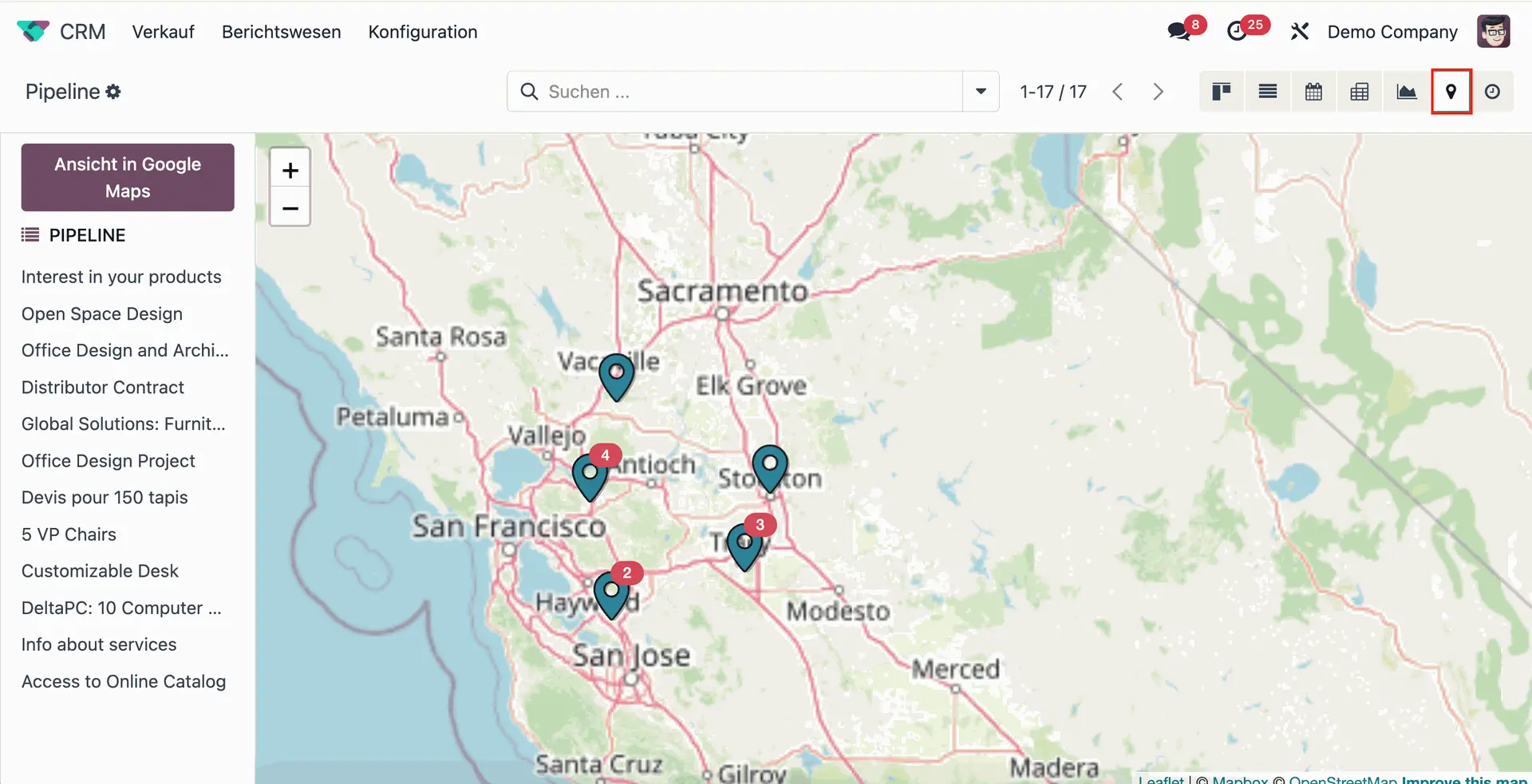
Kohortenansicht
Die Kohortenanalyse ermöglicht fortgeschrittenes Reporting mit Odoo. Mit der Kohortenansicht kann der Benutzer Betriebsstatistiken auf Jahres-, Tages- und Monatsebene einsehen. Sie wird verwendet, um Daten über einen bestimmten Zeitraum hinweg zu analysieren und Änderungen nachzuvollziehen.
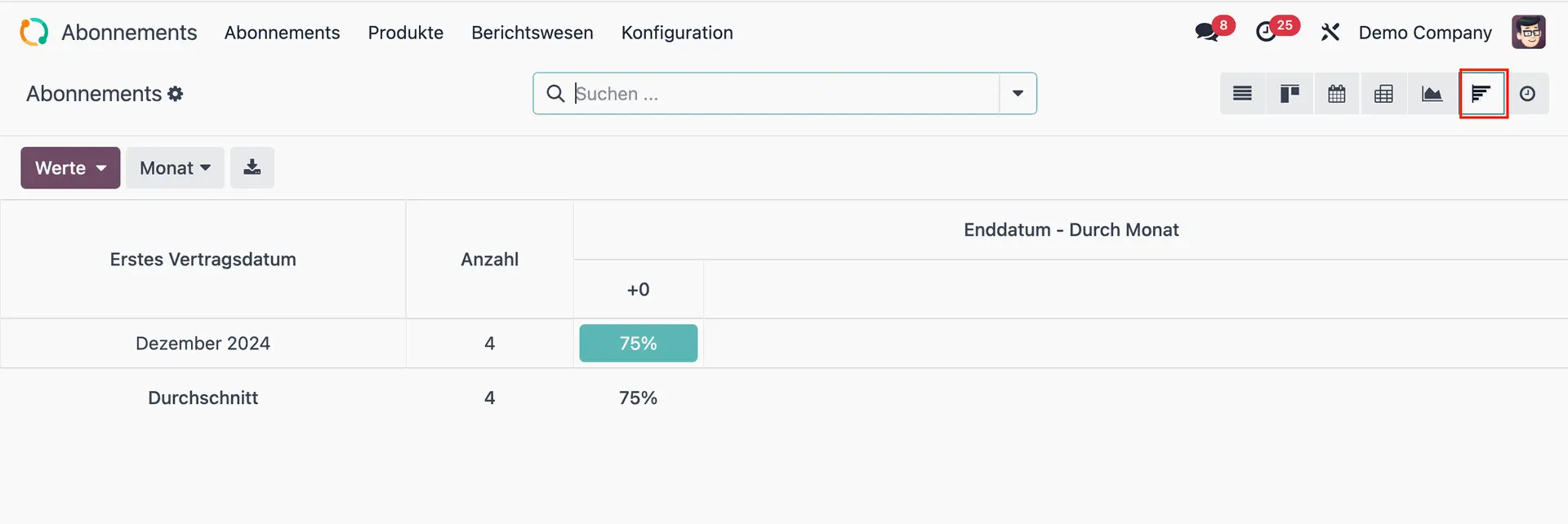
Chatter-Ansicht
Der Chatter ermöglicht die interne und externe Kommunikation und erleichtert die Zusammenarbeit in Odoo. Hier kann der Mitarbeiter die Historie eines Dokuments (z.B. Kundenauftrag, Beschaffungsauftrag, etc.) einsehen, interne Notizen hinterlassen, Aktivitäten planen und E-Mails direkt an Follower (Abonnenten) verschicken.
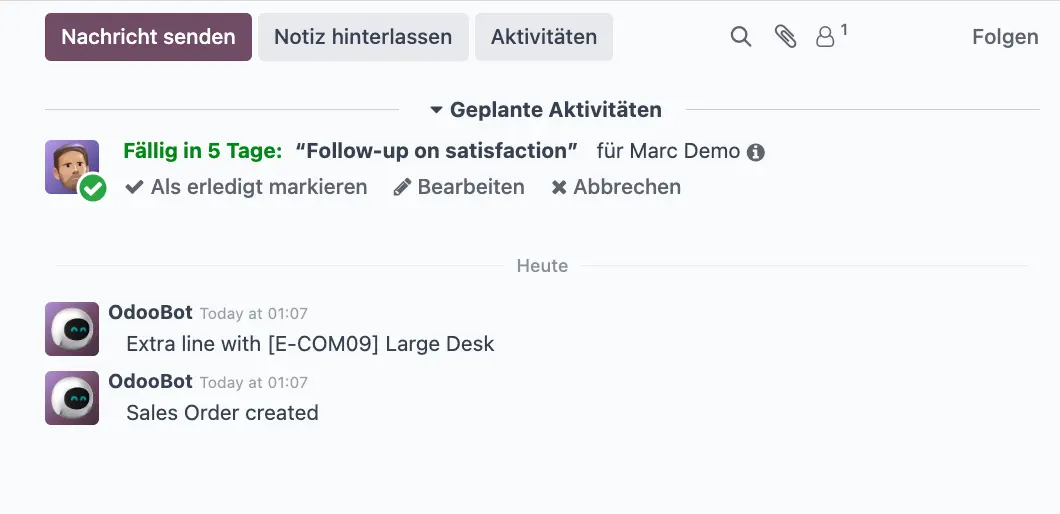
Wenn Sie einen bestimmten Kundenauftrag wie im obigen Beispiel bearbeiten und auf Sende Nachricht klicken, schickt Odoo eine E-Mail an Ihren Kunden. Ebenso können Sie Benachrichtigungen oder E-Mails an andere Follower des Dokuments senden.
Wenn Sie auf Notiz hinterlassen klicken, bleibt dies Ihre interne Kommunikation und der Kunde sieht nicht, was Sie hier besprechen. Sie können Nutzer auch benachrichtigen, indem Sie sie in einem Dokument markieren.
Hierfür gibt es zwei Möglichkeiten:
- Nutzer einzeln markieren
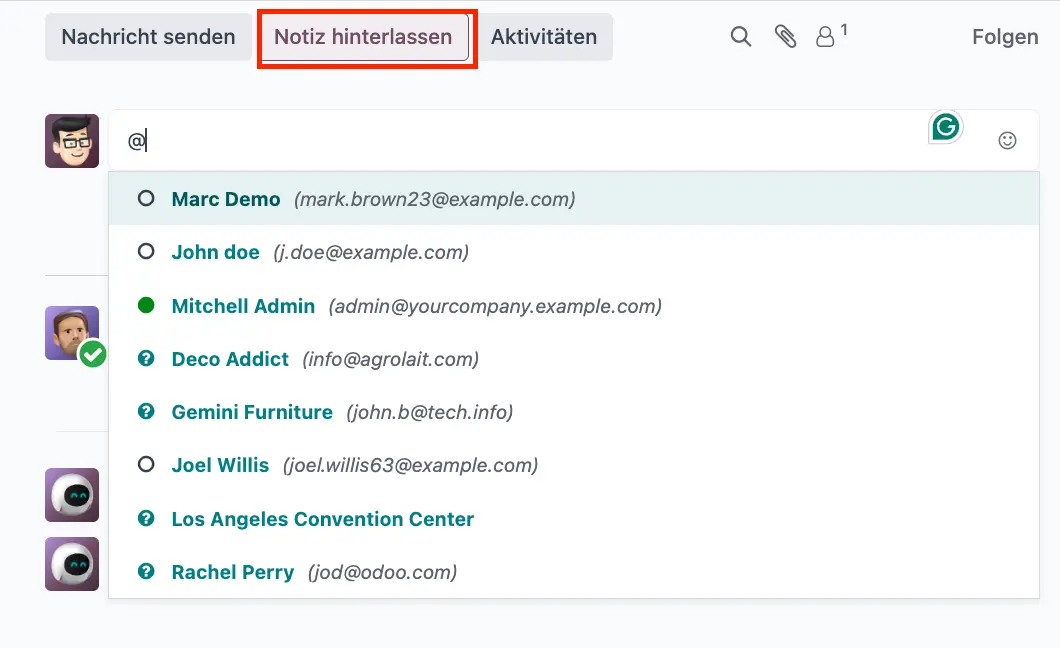
- Ganzen Channel markieren.
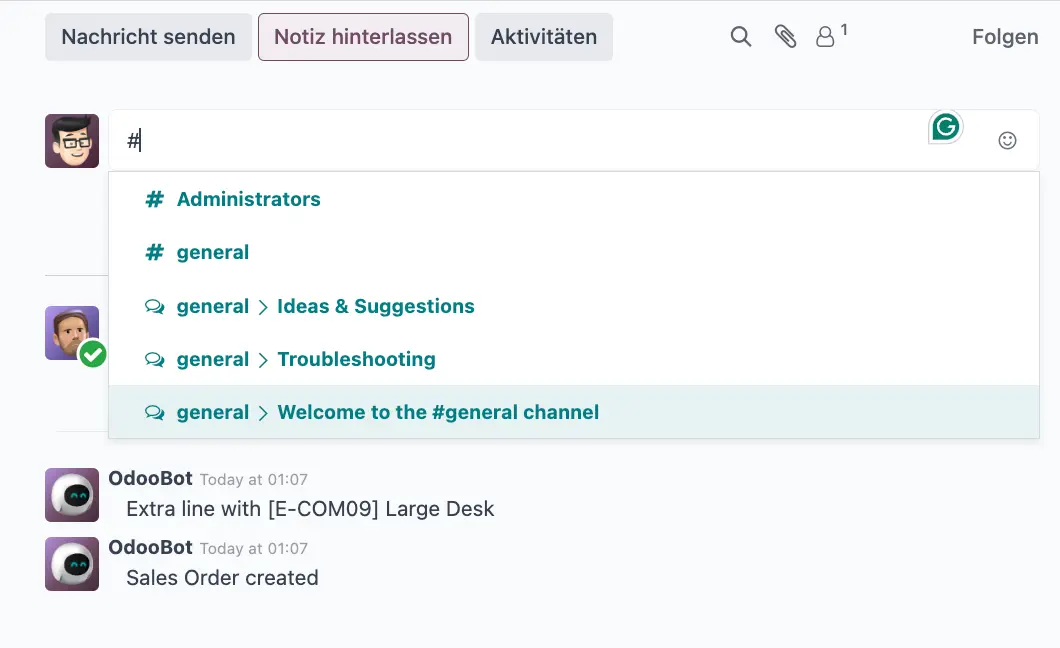
Sie können auch Aktivitäten für Ihre Dokumente im Voraus planen, z. B. Kundenanrufe, Termine und E-Mails usw.
Auf diese Weise können Sie sich Reminder setzen, wenn Sie z.B. offene Kundenaufträge in der Pipeline haben, und im Voraus planen, wann Sie einen Kunden noch einmal anrufen oder eine Follow-up-E-Mail verschicken.
Wir machen Ihr Odoo-Projekt zum Erfolg!
Als einer der führenden Odoo Gold Partner Europa’s haben wir schon viele Odoo Projekte erfolgreich umgesetzt. Gerne helfen wir auch Ihnen!